Page 1

Be inspired
s
Page 2
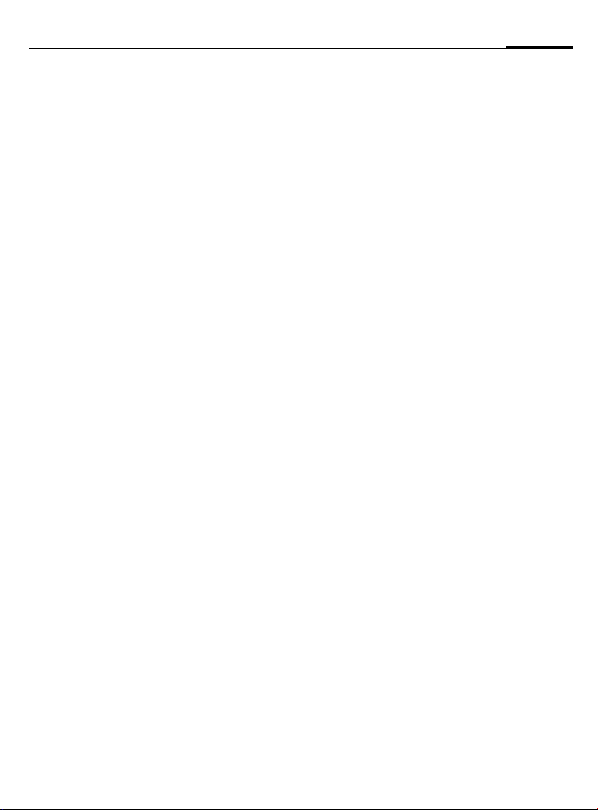
Table des matières
1
Consignes de sécurité ................ 3
SAR (Specific Absorption Rate) ... 5
Présentation du téléphone ........ 7
Mise en marche .......................... 9
Insérer la carte SIM/pile ............ 9
Charge ................................... 10
Mise en marche/Arrêt/
Code NIP ................................... 11
Première mise en marche ....... 11
Mode veille ............................ 12
Remarques générales .............. 13
Mode d’emploi ....................... 13
Commande par menu ............ 13
Sécurité .................................... 15
Codes .................................... 15
Sécurité mise en marche ........ 16
Mon téléphone ......................... 17
Utilisation du téléphone .......... 18
Composer un numéro ............ 18
Terminer un appel .................. 18
Régler le volume .................... 18
Recomposer le
dernier numéro ...................... 18
Si la ligne est occupée ............ 19
Répondre aux appels .............. 19
Refuser un appel .................... 20
Mains-libres ........................... 20
Mettre l'appel en garde .......... 20
Signal d'appel en
attente/va-et-vient ................. 21
Conférence ............................ 22
Accès restr. ............................ 23
Annuaire ou
Carnet d'adresses ..................... 24
Annuaire ...................................25
<Nvlle entrée> ........................25
Appeler
(rechercher une entrée) ..........26
Modifier l'entrée .....................26
Carnet d'adresses .....................28
<Nvlle entrée> ........................28
Lire/modifier une entrée .........29
Appeler
(rechercher une entrée) ..........30
Menu Carnet d'adresses ..........30
Composition vocale ................31
Groupes ....................................32
Journal ......................................33
Durée/coûts ..............................34
Calendrier él. ............................ 35
Calendrier ..............................35
Alarme ...................................37
Tâches ....................................39
Notes .....................................40
Rendez-vous manqués ............41
Mémoire vocale ...................... 42
Fuseaux hor. ..........................43
SMS ...........................................44
Rédiger/envoyer un SMS .........44
Images & sons ....................... 45
SMS à Groupe .........................46
Lire un SMS ...........................46
Sonneries, logos … .................47
Listes ......................................47
Archive ...................................48
Voir aussi l’index à la fin du
manuel d’utilisation
Page 3
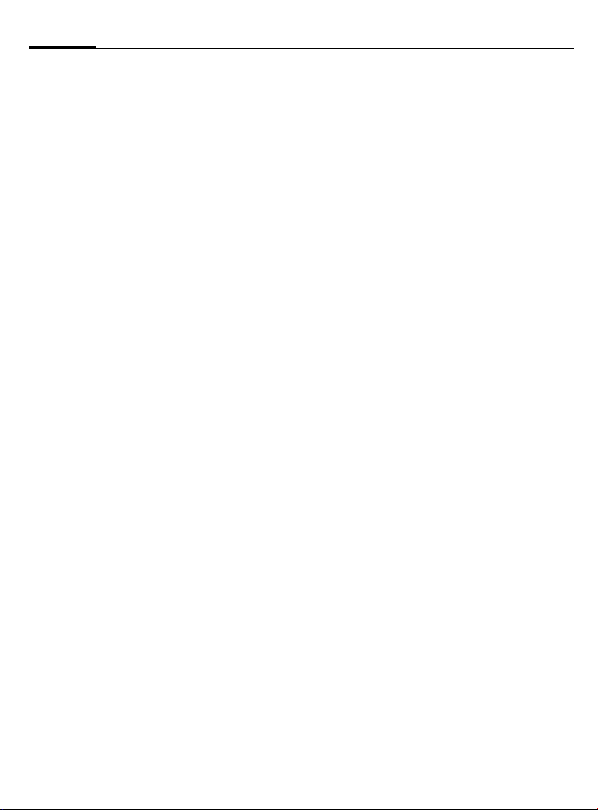
2
Table des matières
MMS ......................................... 49
Rédiger/envoyer un MMS ....... 49
Recevoir/lire un MMS .............. 52
Listes ..................................... 53
Courriel .................................... 55
Rédiger/envoyer un courriel .... 55
Recevoir un courriel ............... 56
Lire un nouveau courriel ......... 56
Listes ..................................... 57
Profils de messages .................. 59
Profils SMS ............................. 59
Profils MMS ............................ 60
Profils courriel ........................ 61
Boîte vocale/Messagerie .......... 63
Diffus. mobile ........................... 64
Navig/Loisirs ............................. 65
Fureteur Internet (WAP) ......... 65
Jeux/Autres ............................ 68
Profils ....................................... 71
Extras ....................................... 73
Alarme/Réveil ......................... 73
Calculatrice ............................ 73
Convertisseur de devises ........ 74
Chronomètre ......................... 75
Compte à rebours .................. 76
Caméra (accessoires) .............. 76
Commande vocale ................. 78
Synchronisation distante ........ 79
Services SIM (en option) ......... 80
Accès rapide ............................. 81
Mon Menu ................................ 83
Systéme de fichiers .................. 84
Réglage .....................................86
Écran ......................................86
Sonn. (Sounds) ....................... 88
Clavier ....................................90
Téléphone ..............................90
Horloge ..................................93
Connectivité ...........................94
Sécurité ................................100
Réseau .................................102
Accessoires ........................... 104
Imprim. via.../Envoi par ... .......105
IrDA (Infrarouge) ..................105
Bluetooth™ ..........................106
Entrée de texte .......................109
Caractères spéciaux ..............109
Menu Entrée ........................109
Texte prédéf.
(Text modules) .....................110
Symboles (sélection) .............. 113
Notes A–Z ...............................114
Siemens Data Suite .................123
Questions & réponses .............125
Service Clientèle .....................128
Caractéristiques/Entretien ...... 130
Accessoires .............................131
U.S. FDA .................................. 133
Informations relatives
à la FCC ...................................139
Dix conseils de sécurité
au volant ................................. 140
Propriété intellectuelle ...........142
Index .......................................143
Voir aussi l’index à la fin du
manuel d’utilisation
Page 4
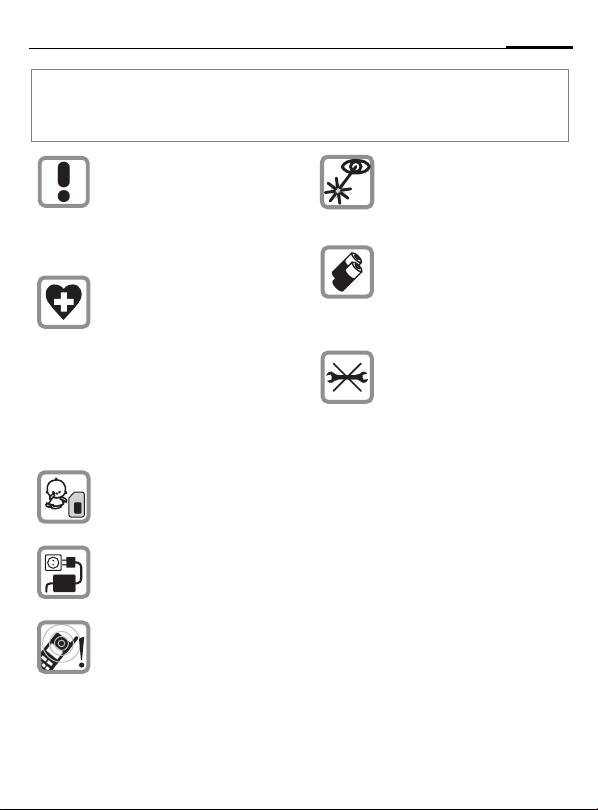
Consignes de sécurité
Information à l'attention des parents
Lisez attentivement les instructions de fonctionnement et les consignes de sécurité avant
utilisation.
Expliquez-en le contenu, ainsi que les risques liés à l'utilisation du téléphone, à vos enfants.
N'oubliez pas de respecter les
exigences légales et les restrictions locales en matière d'utilisation du téléphone, par
exemple dans les avions, les
stations-service, les hôpitaux ou
au volant.
Les téléphones mobiles peuvent interférer avec le fonctionnement d'appareils médicaux
tels que des prothèses auditives
ou stimulateurs cardiaques.
Laissez une distance d'au
moins 20 cm entre le téléphone
et le stimulateur. Portez l’appareil à l’oreille la plus éloignée du
stimulateur cardiaque. Pour
plus d'informations, contactez
votre médecin.
Il est possible de retirer la carte
SIM. Attention ! Les jeunes
enfants risquent d'avaler ce
type de petites pièces.
Ne dépassez pas la tension
secteur indiquée sur le bloc
d'alimentation. Vous risqueriez
de détruire le chargeur.
La sonnerie (p. 88), les tonalités
de service (p. 89) et la communication en mode mains-libres
sont diffusées par le hautparleur. Ne portez pas l’appareil
à l’oreille lorsqu’il sonne ou si
vous avez activé la fonction
mains-libres (p. 20). Vous risqueriez d'endommager gravement votre ouïe.
N'utilisez pas de loupe pour
regarder l'interface infrarouge
activée [produit DEL de
classe 1 (classification conformément à IEC 60825-1)].
N'utilisez que des piles (100 %
sans mercure) et des chargeurs
Siemens d’origine. Dans le cas
contraire, vous pourriez courir
de graves dangers : la pile pourrait exploser, par exemple.
Vous ne pouvez ouvrir le téléphone que pour insérer la pile
(100 % sans mercure) ou la
carte SIM. Vous ne devez ouvrir
la pile sous aucun prétexte.
Toutes les autres modifications
de cet appareil sont totalement
interdites et annulent l'autorisation d'utilisation.
3
Page 5
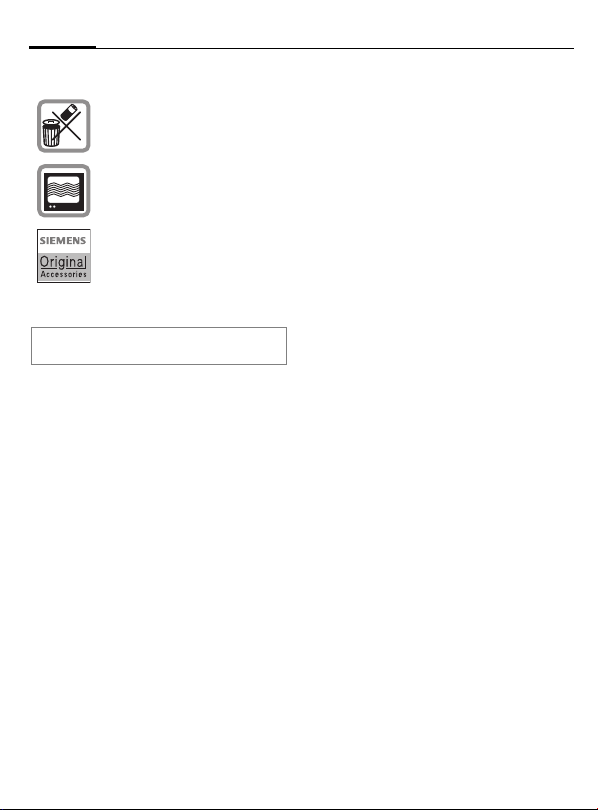
4
Important :
Mettez au rebut les piles et téléphones en respectant la législation nationale.
Le téléphone peut être source
d'interférences à proximité de
téléviseurs, radios et PC.
N’utilisez que des accessoires
d’origine Siemens. Vous éviterez ainsi tout risque de dommage matériel ou de blessure et
serez certain de respecter tous
les règlements en vigueur.
Une utilisation incorrecte entraîne l'annulation de la garantie !
Consignes de sécurité
Page 6
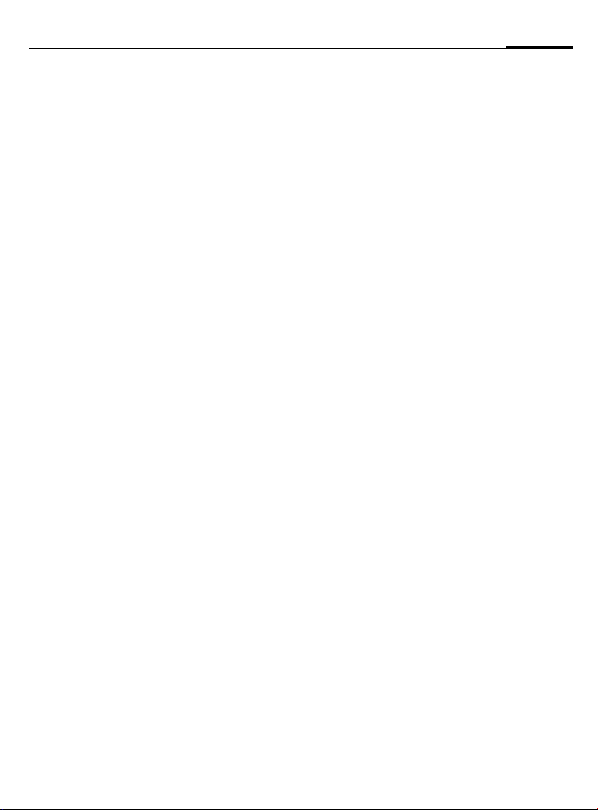
SAR (Specific Absorption Rate)
5
EXPOSITION AUX RADIOFRÉQUENCES/
RENSEIGNEMENTS SUR LE DÉBIT D'ABSORPTION SPÉCIFIQUE (SAR)
CE MODÈLE DE TÉLÉPHONE RÉPOND
AUX EXIGENCES GOUVERNEMENTALES EN MATIÈRE D'EXPOSITION AUX
CHAMPS ÉLECTROMAGNÉTIQUES.
Votre téléphone cellulaire émet et
reçoit des ondes radio. Il a été conçu
et fabriqué de manière à respecter
les valeurs limites d'exposition aux
fréquences radioélectriques recommandées par l'autorité de régulation
des télécommunications américaines (FCC) et Santé Canada.
Ces valeurs limites font partie de directives générales et établissent les
niveaux d'exposition aux fréquences
radioélectriques autorisés pour la
population en général. Les directives ont été élaborées et confirmées
par des organismes scientifiques indépendants à la suite d'examens
périodiques et exhaustifs d'études
scientifiques*. Les normes
prévoient une marge de sécurité importante, afin de garantir la sécurité
de tous, indépendamment de l'âge
et de l'état de santé.
La norme d'exposition applicable aux
téléphones mobiles est fondée sur
une unité de mesure appelée «débit
d'absorption spécifique» ou SAR. La
FCC et Santé Canada recommandent
une valeur limite SAR de 1,6 watt/kilogramme**. Pour le calcul du SAR,
les tests sont effectués avec des téléphones en positions de fonctionnement standard acceptées par la FCC
et par Industrie Canada, à un niveau
de puissance certifiée maximale
dans toutes les bandes de fréquen-
ces testées. En utilisation, le niveau
réel du SAR peut donc être nettement inférieur puisque le téléphone
fonctionne à différents niveaux de
puissance de manière à n'utiliser que
la puissance minimum nécessaire
pour se raccorder au réseau. Ainsi,
plus la distance entre le Téléphone
cellulaire et l'antenne d'une borne
d'accès est faible, plus la puissance
d'émission du téléphone sera faible.
Avant d'être commercialisé, tout
téléphone doit faire l'objet de tests,
et son fabricant doit certifier à la FCC
et à Industrie Canada que l'appareil
ne dépasse pas les valeurs limites
d'exposition établies. Les tests sont
exécutés dans différents positionnements (par exemple contre l'oreille
et porté sur le corps), les résultats
sont communiqués à la FCC et mis à
la disposition d'Industrie Canada.
La valeur SAR maximale mesurée
pour ce modèle de téléphone, en
utilisation contre l'oreille, est de
0,52 W/kg***; lorsqu'il est porté sur
le corps, comme le décrit le présent
guide de l'utilisateur, la valeur SAR
maximale mesurée est de
0,36 W/kg***.
On peut obtenir de plus amples renseignements sur le débit d'absorption spécifique (SAR) sur le site Internet de la Cellular Telecommunications Industry Association (CTIA) à
l'adresse www.phonefacts.net ou sur
celui de l'Association canadienne des
télécommunications sans fil (ACTS) à
l'adresse www.cwta.ca
Page 7
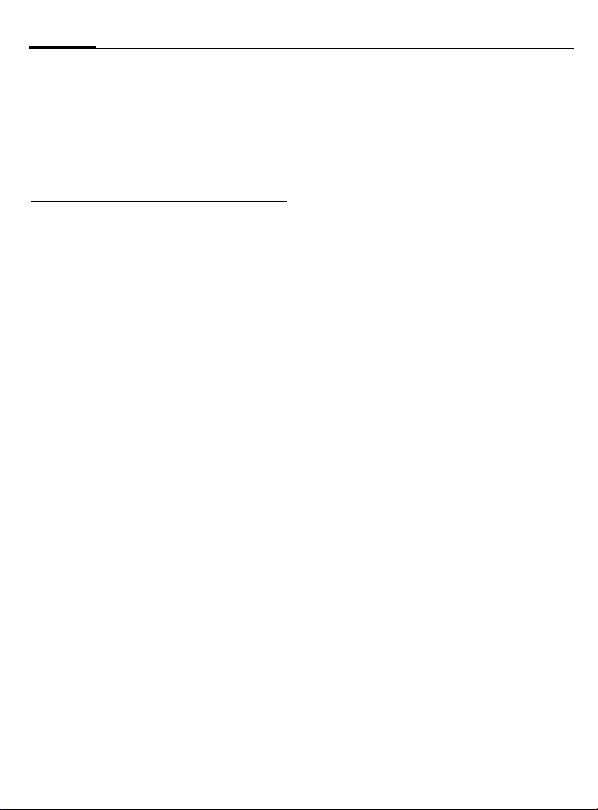
6
Même si les valeurs SAR peuvent
varier selon le téléphone et les positions d'utilisation, tous les produits
Siemens répondent aux exigences
gouvernementales en matière d'exposition aux fréquences radioélectriques.
* L'Organisation mondiale de la
Santé (WHO, CH-1211 Genève 27,
Suisse) ne voit pas la nécessité, dans
l'état actuel des connaissances, de
prendre des précautions spéciales
lors de l'utilisation d'un téléphone
cellulaire.
Pour plus d'information :
www.who.int/peh-emf, www.mmfai.org,
www.my-siemens.com
** Moyenne sur 1 gramme de tissu
humain.
*** Les valeurs SAR peuvent varier
selon les exigences nationales et les
bandes de fréquences des réseaux.
L'information SAR relative à différentes régions est présentée sur le site
www.my-siemens.com
SAR (Specific Absorption Rate)
Page 8
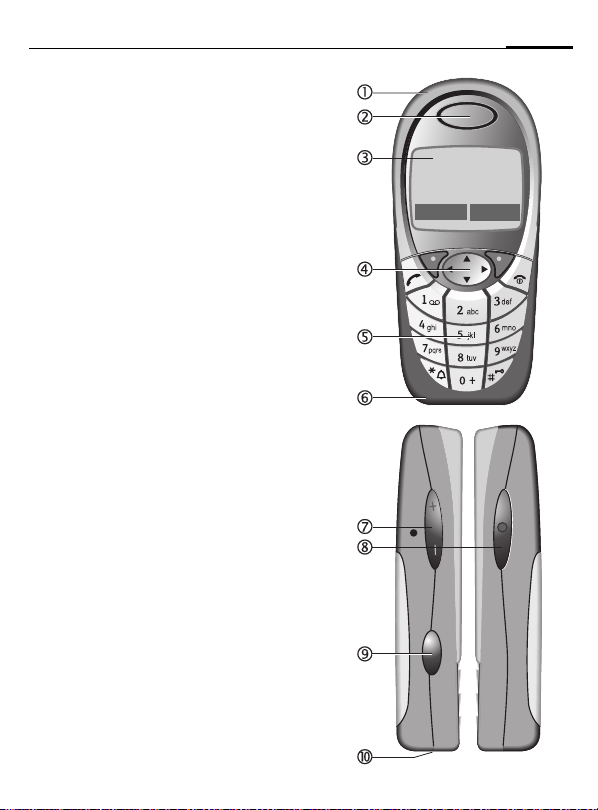
Présentation du téléphone
c Antenne intégrée
Evitez d’obstruer la section au-dessus du couvercle de la pile. La qualité de la réception serait diminuée.
d Haut-parleur
e Indicateurs écran
Intensité du signal reçu/GPRS disponible/
Charge de la pile.
f Touche de navigation
Voir page suivante.
g Touches de saisie
Chiffres, lettres.
h Microphone
i Touche Plus-Moins
• En cours de communication :
augmenter/diminuer le volume.
• Dans les menus, listes, pages WAP :
aller vers le haut/vers le bas.
• En mode veille :
Appuyer brièvement sur la touche
cher le profil sélectionné.
Appuyer de manière prolongée sur la touche
pour démarrer la commande vocale.
j Touche Mémoire vocale
(en mode veille) :
Maintenir appuyée : enregistrement.
Appuyer brièvement : lecture.
Ò pour affi-
Ó
7
_ªg
Opérateur
05.11.2002 12:30
Nv. SMS Menu
k Interface infrarouge
(IrDA, par exemple pour la communication entre
PC/PDA et téléphone cellulaire).
l Interface appareil
Prise pour chargeur, casque d’écoute, etc.
Page 9
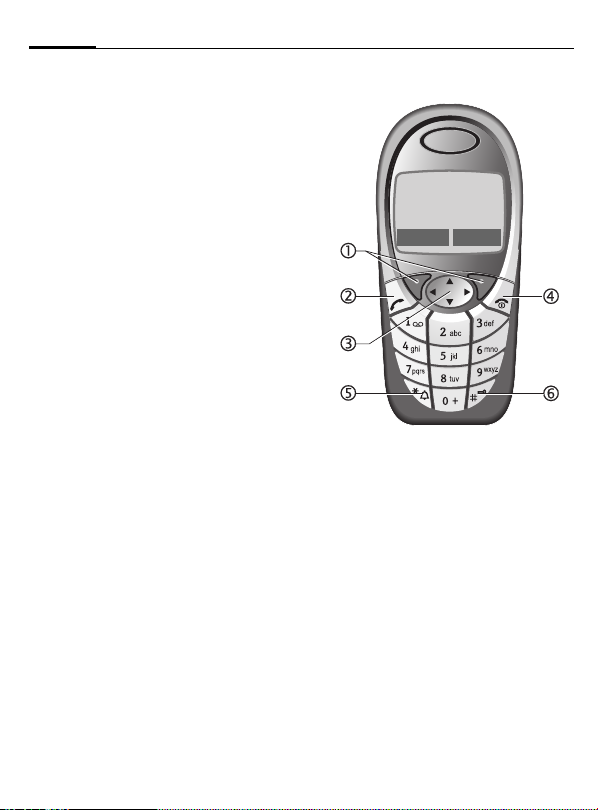
8
Présentation du téléphone
c Touches écran
Les fonctions actuelles de ces touches sont affichées à la ligne inférieure de l'écran sous forme de
§Texte§/Icône.
d
Touche Communication
A
Sélectionner un numéro/nom, prendre un appel.
En veille : affichez les derniers appels.
e Touche de navigation
Dans les listes et menus :
G Rechercher vers le haut/le bas.
D
C
En cours de communication :
D
En mode veille :
E
F
D
C Infos (par ex. infos GPRS).
f
• En position arrêt : appuyer de manière prolongée pour mettre en marche.
• En cours de communication ou d'application :
appuyer brièvement pour terminer.
• Dans les menus : appuyer brièvement pour remonter d'un niveau.
• En veille : appuyer de manière prolongée pour
éteindre le téléphone.
g
• En veille : activer ou désactiver toutes les sonneries (sauf le réveil).
• A la réception d'un appel : désactiver la sonnerie.
h
En veille : activer et désactiver le verrouillage
clavier.
Sélectionner une fonction.
Menu précédent.
Ouvrir le menu communication.
Commande vocale.
Ouvrir le carnet d'adresses/
l'annuaire.
Ouvrir le menu.
B
Touche Marche/Arrêt/Fin
Appui prolongé
*
Appui prolongé
#
_ªg
Opérateur
05.11.2002 12:30
Nv. SMS Menu
Page 10
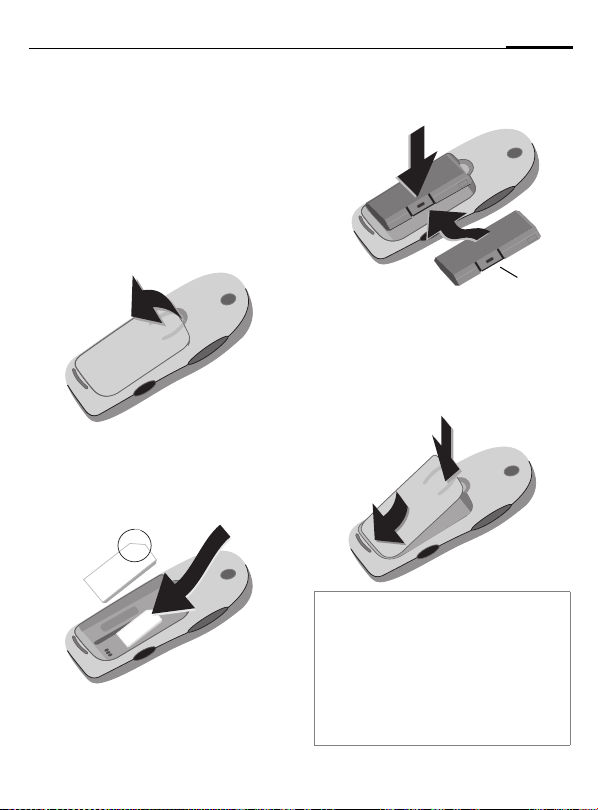
Mise en marche
9
Insérer la carte SIM/pile
Votre fournisseur vous remet une
carte SIM contenant toutes les données importantes de votre abonnement. Si la carte SIM fournie a le format d’une carte bancaire, détachez
la petite carte et ébarbez-la bien si
nécessaire.
• Retirez le couvercle vers le haut,
dans le sens de la flèche
• Placez la carte SIM, contacts dirigés vers le bas et glissez-la en
exerçant une légère pression, jusqu'à enclipsage (veillez à bien positionner le coin coupé
o
n
o
n.
).
• Placez la pile latéralement dans le
téléphone
bas
p puis appuyer vers le
jusqu'à enclipsage.
q
q
p
r
• Pour retirer la pile, appuyez sur la
languette de maintien
et soulever la pile.
• Insérez le couvercle par le bas
puis appuyez
sage.
t
r
s
jusqu'à enclip-
t
s
Remarque
Mettez le téléphone en position arrêt avant
de retirer la pile !
Seules les cartes SIM 3 V sont utilisables.
Les anciennes cartes SIM ne conviennent
pas. Dans ce cas, adressez-vous à votre
fournisseur.
Fonctions sans carte SIM ................p. 119
Page 11
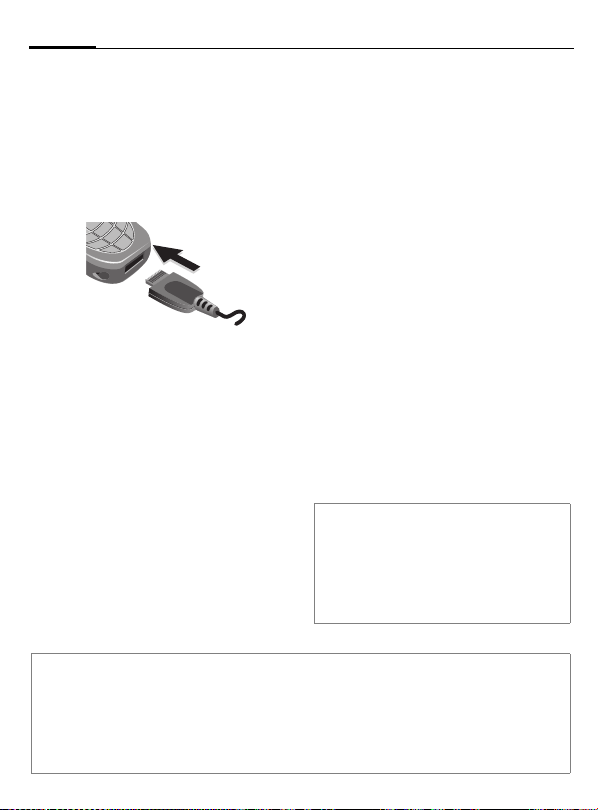
10
Mise en marche
Charge
À la livraison, la pile n’est pas entièrement chargée. Branchez le câble
du chargeur sur le téléphone (en
bas) puis le bloc d’alimentation dans
une prise et chargez pendant au
moins deux heures.
Affichage pendant la charge
h En cours de chargement.
Durée de la charge
Une pile à plat se recharge en
2 heures environ. Le chargement est
possible dans une plage de températures comprise entre 5 °C et 40 °C. En
cas de dépassement de 5 °C en dehors de cette plage, le symbole de
charge clignote. Ne dépassez pas la
tension indiquée sur le bloc d’alimentation.
Pour utiliser la pleine puissance de la
pile, il est important de la charger et
de la décharger au moins cinq fois.
Remarque
À la livraison, l'écran de votre téléphone est recouvert d'un film de protection.
Avant la mise en service, retirez ce film.
La charge électrostatique provoquée par le retrait du film peut, à de rares occasions, faire
apparaître une décoloration des bords de l’écran. Ce phénomène disparaît de lui-même en
moins de 10 minutes.
Symbole de charge invisible
Si la pile est complètement déchargée, le sym bole d e charge n’apparaît
pas aussitôt lorsque vous branchez
le chargeur, mais seulement au bout
de 2 h environ. Dans ce cas, la pile
est complètement rechargée après
3à 4 heures.
Utilisez uniquement le chargeur
fourni !
Affichage en cours de fonctionnement
Affichage du niveau de charge en
cours de fonctionnement (pleinevide) :
adg
Un bip signale que la pile est presque
vide. L'état de charge de la pile ne
s'affiche correctement qu'après une
charge et un déchargement ininterrompus. Ne pas retirer la pile inutile-
ment et ne pas interrompre prématurément la charge si possible.
Remarque
Le chargeur chauffe en cas d’utilisation
prolongée. Ce phénomène est normal et
sans danger.
Autonomie.......................................p. 115
Déclaration de qualité de la pile ......p. 116
Page 12
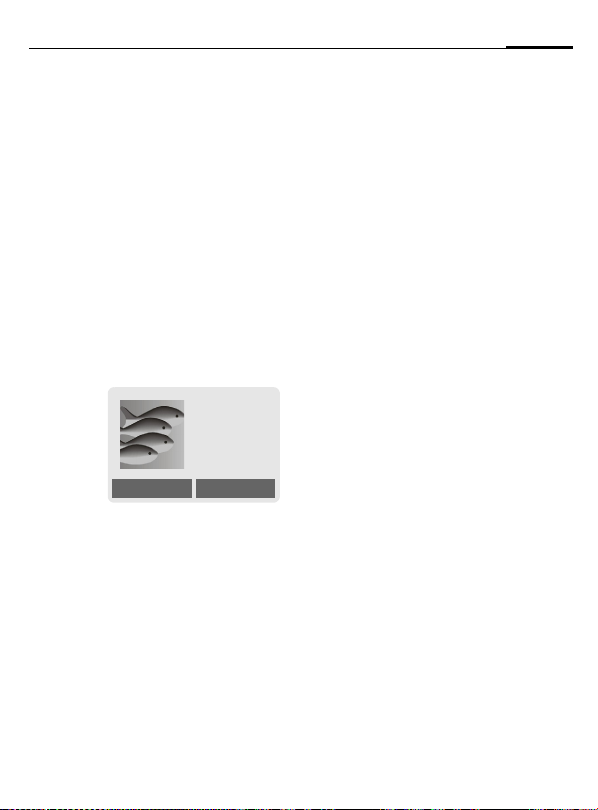
Mise en marche/Arrêt/Code NIP
11
Mise en marche, arrêt
B
Appuyez de manière prolongée sur la touche Marche/
Arrêt/Fin pour mettre
en marche /arrêter le
téléphone.
Entrer le code NIP
Il se peut que la carte SIM soit protégée par un code NIP de 4 à 8 chiffres.
J
§OK§ Pour valider l'entrée, ap-
Entrer le code NIP à l'aide
des touches numériques.
L'entrée des caractères est
masquée à l'écran ; pour
corriger, utilisez §Supprim.§.
Entrer NIP :
* * * *
Supprim. OK
puyez sur la touche écran
droite. La recherche du réseau demande quelques
secondes.
Première mise en marche
Contraste, heure/date
G
Réglez l'heure et la date (p. 93).
Annuaire ou carnet d'adresses
Indiquez si vous désirez utiliser comme répertoire standard l'annuaire de
la carte SIM ou le carnet d'adresses
interne.
Vous pouvez copier l'annuaire de la
carte SIM dans le carnet d'adresses.
Ne jamais interrompre cette opération.
Donc, n’acceptez pas les appels en-
trants. Pour cela, se conformer aux
indications figurant à l'écran.
Pour copier ultérieurement les données figurant sur la carte SIM, sélectionnez les entrées (p. 118) puis
les copier à l'aide de la fonction
« Copier ds R » (menu Options de
l'annuaire, p. 26).
Réglez le contraste de
l'écran.
Page 13
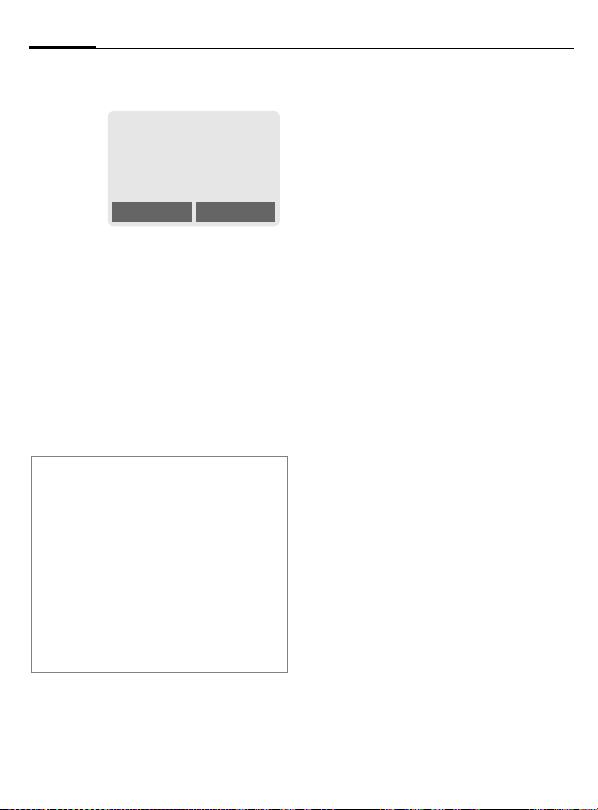
12
Mise en marche/Arrêt/Code NIP
Mode veille
_g
Fournisseur
05.11.2002 12:30
Mon Menu Menu
Lorsque le nom ou le logo de l’opérateur s’affiche à l’écran, le téléphone
est en mode veille et prêt à fonctionner.
La touche écran gauche peut
être programmée sur différentes
fonctions.
B
Remarque
_
}
§SOS§ .............................................. p. 114
Changez de répertoire standard ......p. 24
Modifiez le NIP.................................. p. 15
Autre réseau ................................... p. 102
Problèmes avec les cartes SIM.......p. 119
Désactivez le blocage
de la carte SIM .................................. p. 16
Appuyezplusieurs fois sur
la touche Marche/Arrêt/
Fin pour revenir au mode
veille, à partir de n'importe quelle situation.
Signal reçu......................... p. 120
Services SIM (en option)........... p. 80
Page 14
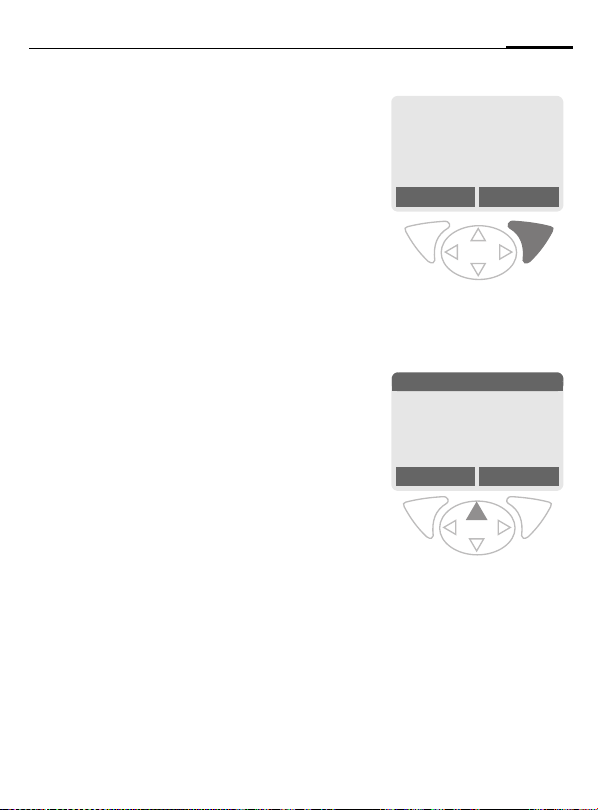
Remarques générales
13
Mode d’emploi
Les symboles suivants sont utilisés
pour illustrer les commandes :
Entrée de chiffres ou de
J
lettres.
B
A
D
< >
§Menu§
L
Touche Marche/Arrêt/Fin.
Touche Communication.
Appuyez sur la touche navigation à l'endroit indiqué.
Touches écran
Représentation d'une fonction de touche écran.
Fonction dépendante du
fournisseur. Peut nécessiter
un abonnement particulier.
Commande par menu
Dans le mode d'emploi, les opérations nécessaires pour parvenir à
une fonction sont indiquées sous for-
me abrégée. Exemple : sélection du
journal des appels manqués :
§Menu§
KJournalKAppels manqu.
Procédez de la manière suivante :
n
§Menu§ Ouvrez le menu.
o
_g
Fournisseur
05.11.2002 12:30
Mon Menu Menu
En mode veille, appuyez sur la
touche écran droite.
SMS
Z
É
] ~
Ñ m
[
Mon Menu Sélect.
E
Journal Sélectionnez Z.
Appuyez sur le haut de la touche de navigation.
Page 15
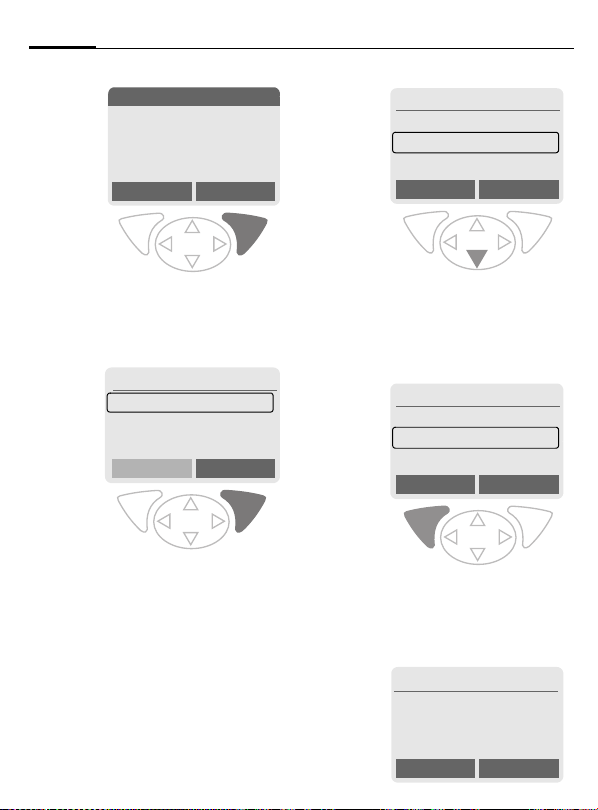
14
Remarques générales
p
Z Journal
Z
] ~
[
Mon Menu Sélect.
§Sélect.§ Appuyez.
Pour ouvrir le sous-menu
Journal, appuyez sur la touche
écran droite.
q
§Sélect.§ Appuyez.
Z Journal
Appels manqu.
Appels reçus
App.composés
Pour ouvrir la liste Appels
manqu., appuyez sur la touche
écran droite.
É
Ñ m
Sélect.
r
F
s
§Lire§ Appuyez.
t
Z Appels manqu.
Bureau
+55523765489
Carole
Lire Options
Recherchez l'entrée
souhaitée.
Appuyez sur le bas de la touche de navigation pour rechercher vers le bas.
Z Appels manqu.
+55523765489
Carole
Atelier
Lire Options
Pour afficher le numéro avec
date, heure et nombre d'appels,
appuyez sur la touche écran
gauche.
N Lire
+55523765489
05.11.2002 12:30 §5§
Appel OK
Carole
Page 16
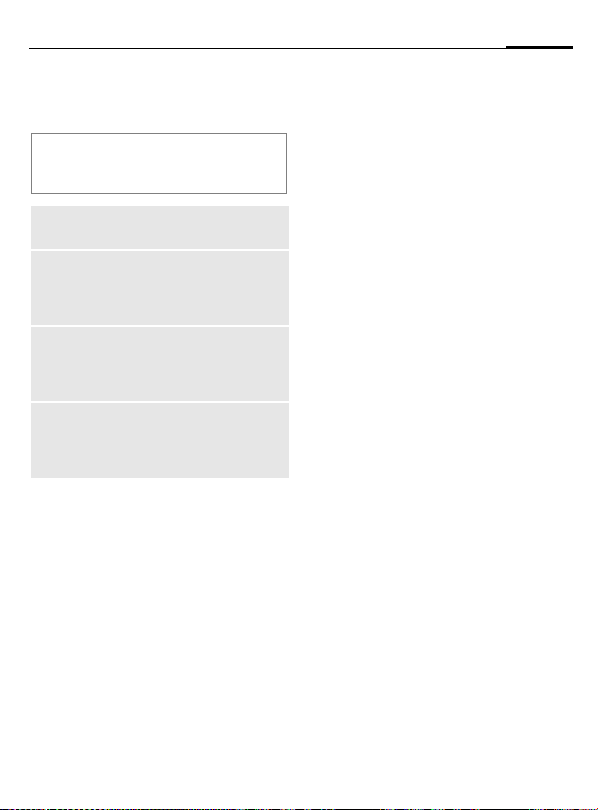
Sécurité
15
tégés par plusieurs codes confidentiels contre les utilisations abusives.
Conservez ces codes confidentiels en
lieu sûr mais veiller à pouvoir les retrouver au besoin !
NIP
NIP 2
PUK
PUK2
Code
appareil
§Menu§
Protège votre carte SIM (code
d’identification personnel).
Nécessaire pour régler l’affichage de la taxation et pour les
fonctions supplémentaires de
certaines cartes SIM.
Codes de déblocage. Ils servent à débloquer les cartes SIM
lorsqu'un NIP incorrect a été
entré plusieurs fois.
Protège votre téléphone. Vous
devez le définir lors du premier
paramétrage des éléments de
sécurité.
KRéglageKSécurité
Kpuis sélectionnez
la fonction
Codes
Contrôle NIP
Le code NIP est normalement demandé lors de la mise en marche du
téléphone. Vous pouvez désactiver
ce contrôle, au risque toutefois
d’une utilisation abusive de votre téléphone. Certains fournisseurs
n'autorisent pas la désactivation.
§Sélect.§ Appuyez.
J
§OK§ Validez l’entrée.
§Modifier§ Appuyez.
§OK§ Validez.
Entrez le code NIP.
Changer le NIP
Vous pouvez remplacer le code NIP
par un numéro de votre choix (nombre de 4 à 8 chiffres) plus facile à mémoriser.
J Entrez le code NIP actuel.
§OK§ Appuyez.
§OK§ Entrez le nouveau
J
,
code NIP.
§OK§ Répétez le nouveau
J
,
code NIP.
Changer NIP 2
(Affichage uniquement si le code
NIP 2 est disponible). Opération
semblable à celle pour Changer le NIP.
Page 17
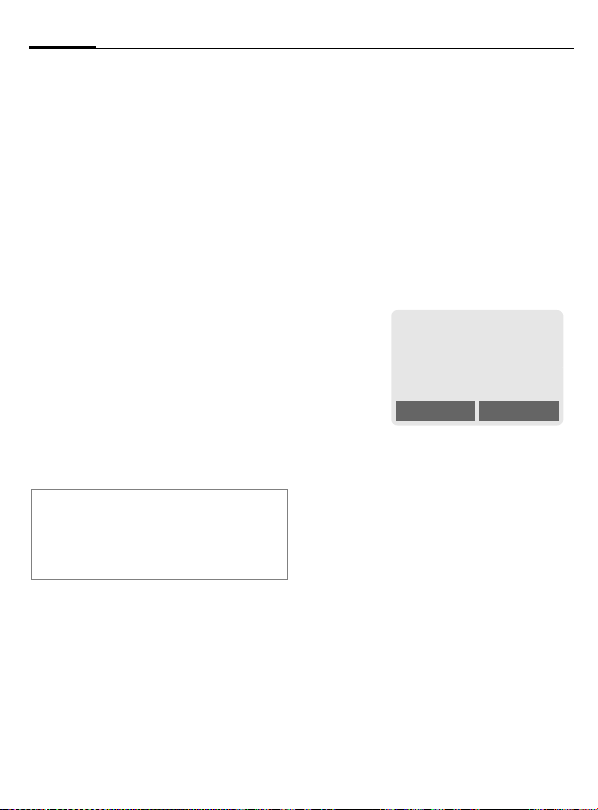
16
Sécurité
Chg. code tél.
Lorsque vous appelez pour la première fois une fonction protégée par
un code appareil (p. ex. babysitter,
p. 23), vous devez définir et entrer
vous-même le code (nombre de 4 à
8 chiffres). Il est ensuite valable pour
toutes les fonctions protégées.
Après trois entrées incorrectes, le
téléphone est bloqué. Prenez contact avec le Service à la clientèle de
Siemens (p. 128).
Désactiver le blocage de la carte SIM
Après trois entrées erronées du code
NIP, la carte SIM est bloquée. Entrer
le code PUK (NIP maître) fourni avec
la carte SIM par votre opérateur, en
vous référant aux instructions. En
cas d’oubli du PUK (NIP maître), contactez votre fournisseur.
Remarque
Economiseur..................................... p. 86
Verrou clavier.................................... p. 90
Autres réglages de sécurité ............p. 100
Sécurité mise en marche
Même lorsque le contrôle du code
NIP est désactivé (p. 15), une validation est demandée pour mettre le téléphone en marche.
Cela permet d'éviter une mise en
marche involontaire, par exemple
lors d'un trajet en avion ou lorsque
votre téléphone se trouve dans une
poche.
B
§OK§ Appuyez. Le téléphone se
§Annuler§ Appuyez ou pas d’action.
Appui prolongé.
Confirmer mise en marche
OK Annuler
met en marche.
La mise en marche est
interrompue.
Page 18
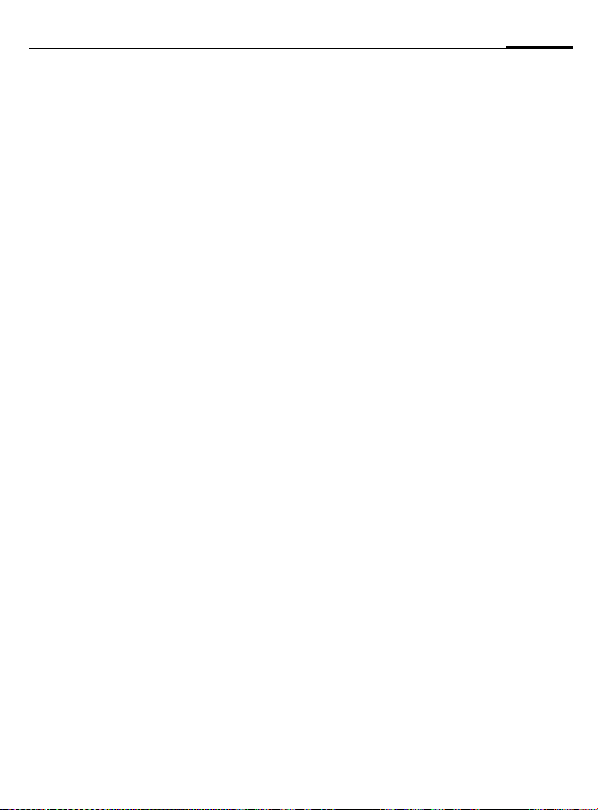
Mon téléphone
17
Vous pouvez adapter votre téléphone à vos besoins personnels.
Sonneries
Définir des sonneries individuelles
pour des groupes d'appel ou des
événements (p. 89).
Animations, économiseurs, logos, applications
Personnaliser votre téléphone dans
les domaines suivants :
Animations
Sélectionner une animation de lancement/d'arrêt (p. 87) ainsi qu'un
message d'accueil personnalisé
(p. 87).
Economiseur
Vous avez le choix entre une horloge
analogique ou une image personnalisée (p. 86).
Logo (de l’opérateur)
Sélectionner une image personnalisée (affichage en mode veille)
(p. 87).
Fond d'écran
Sélectionner votre fond d'écran
permanent (p. 86).
Applications
Vous pouvez charger vos propres
applications sur Internet (p. 68).
Modèle couleurs
Sélectionner un modèle couleurs
pour l'ensemble des commandes
(p. 86).
Où trouver quoi ?
Vous pouvez recevoir par SMS/MMS
d’autres sonneries, logos, animations et économiseurs après les avoir
commandés sur Internet :
www.my-siemens.com/ringtones
www.my-siemens.com/logos
www.my-siemens.com/screensaver
www.my-siemens.com/animations
ou les avoir directement téléchargés
via WAP :
wap.my-siemens.com
Portail City de Siemens
Vous trouverez à l'adresse ci-dessous
d’autres applications, jeux et services
pour votre téléphone portable,
par ex. Photo-Logo-Composer qui
vous permet de créer vos propres
images pour le répertoire
d'adresses :
www.my-siemens.fr/city
Le portail City de Siemens donne
également une liste des pays
dans lesquels les services sont
disponibles.
Mon Menu
Personnaliser votre menu en regroupant les fonctions, les numéros et les
pages WAP que vous utilisez le plus
souvent (p. 83).
Page 19
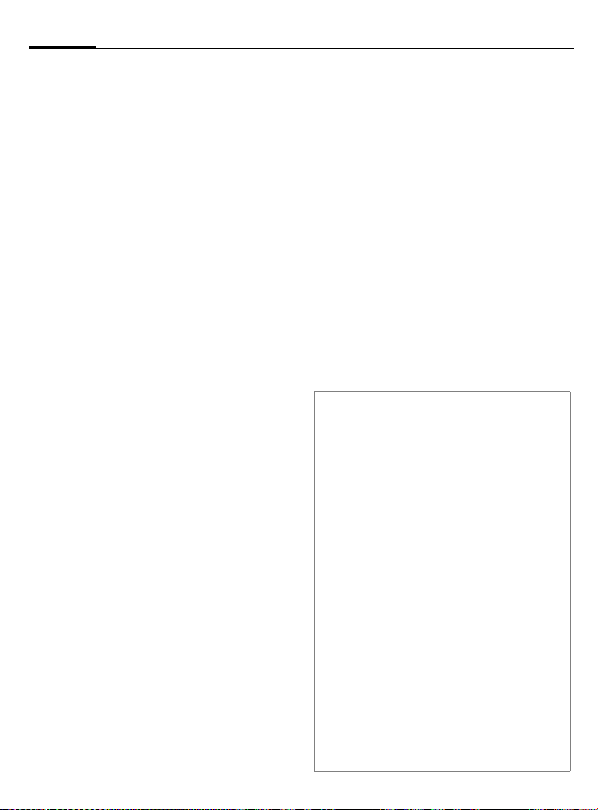
18
Utilisation du téléphone
Composer un numéro
Le téléphone doit être en marche
(mode veille).
J
A
Entrez le numéro (toujours avec l’indicatif régional ou international).
Supprim.§
§
efface le dernier caractère, un appui prolongé efface le numéro en entier.
Appuyez sur la touche
Communication.
Le numéro affiché est
composé.
Un appui bref
Terminer un appel
B
Appui bref sur la touche
Fin. Vous terminez votre
communication. Appuyez
sur cette touche même si
le correspondant a raccroché le premier.
Régler le volume
Ò
Si vous utilisez un kit véhicule, son
réglage de volume n’a pas d’incidence sur le réglage du téléphone.
Utilisez la touche latérale
Ó
gauche pour régler le volume
(uniquement pendant
une communication).
Recomposer le dernier
numéro
Pour rappeler le dernier numéro
composé :
A
Pour rappeler des numéros composés antérieurement :
A
G
A
Remarque
Enregistrer numéro
(annuaire)..........................................p. 25
º Enregistrer numéro
(Carnet d’ adresses) .........................p. 28
§Options§ Journal .............................p. 33
§Garde .............................................p. 20
§Menu§; Menu Communication ......p. 22
§Renvoi§ Renvoi programmé ............p. 90
§Mains-lib§ Mains-libres....................p. 20
Microphone désactivé .......................p. 22
Composition vocale ...........................p. 31
Verrou auto. ...................................... p. 90
Activer/désactiver le transfert du
numéro (Cacher identité) ..................p. 90
Indicatifs internationaux ..................p. 115
Mémoriser un numéro ..................... p. 118
Séquence de signaux (DTMF) ........p. 120
Appuyez deux fois sur la
touche Communication.
Appuyez une fois sur la
touche Communication.
Recherchez dans la liste le
numéro souhaité …
… puis appuyez sur la touche pour composer.
Page 20
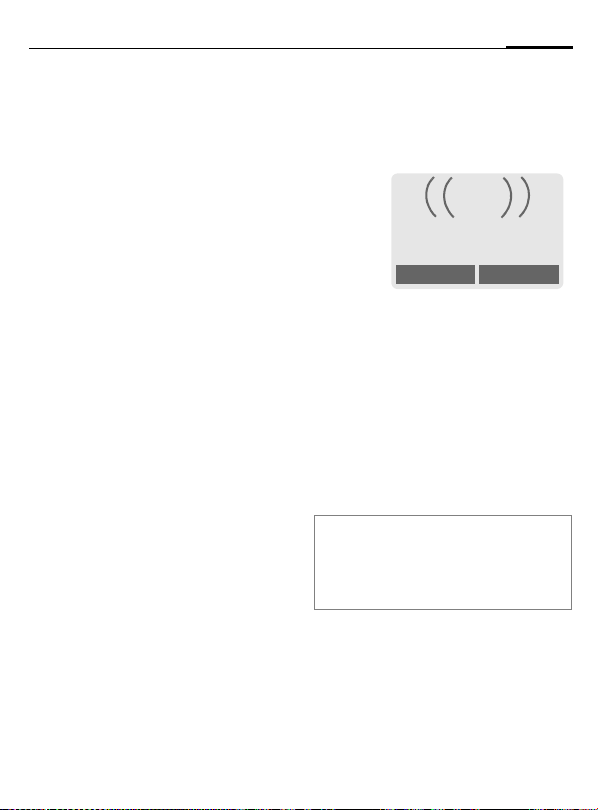
Utilisation du téléphone
19
Si la ligne est occupée
Si la ligne du correspondant est occupée ou que celui-ci ne peut être rejoint en raison de problèmes de réseau, votre fournisseur vous offre
différentes possibilités. Un appel entrant ou toute autre utilisation du téléphone interrompt ces fonctions.
Vous pouvez utiliser la fonction :
Recomposition automatique du dernier numéro
§ComAut§ Appuyez. Le numéro sera
Ou
Rappel
§Rappel§ Appuyez. Votre téléphone
Mémo
§Mémo§ Appuyez. Au bout de
automatiquement composé à des intervalles de
plus en plus longs, pendant 15 minutes.
Pour quitter :
B Touche Fin.
L
sonne lorsque la ligne se
libère.
Utilisez la touche Communication pour composer le numéro.
15 minutes, un bip vous
invite à rappeler le numéro affiché.
Répondre aux appels
Le téléphone doit être en marche
(mode veille). Un appel entrant interrompt toutes les autres utilisations du téléphone.
i
+5552764556
Accept
§Accept§ Appuyez.
Ou
Appuyez.
A
Un numéro transmis par le réseau
s’affiche. Si le numéro figure dans le
carnet d'adresses/l'annuaire, le nom
correspondant apparaîtra à sa place.
Le symbole de la cloche peut être
remplacé par une image, selon le réglage (p. 28).
Remarque
Veillez à prendre l’appel avant de porter le
téléphone à l’oreille. Vous éviterez ainsi
des problèmes auditifs causés par une sonnerie trop forte !
Rejeter
Page 21
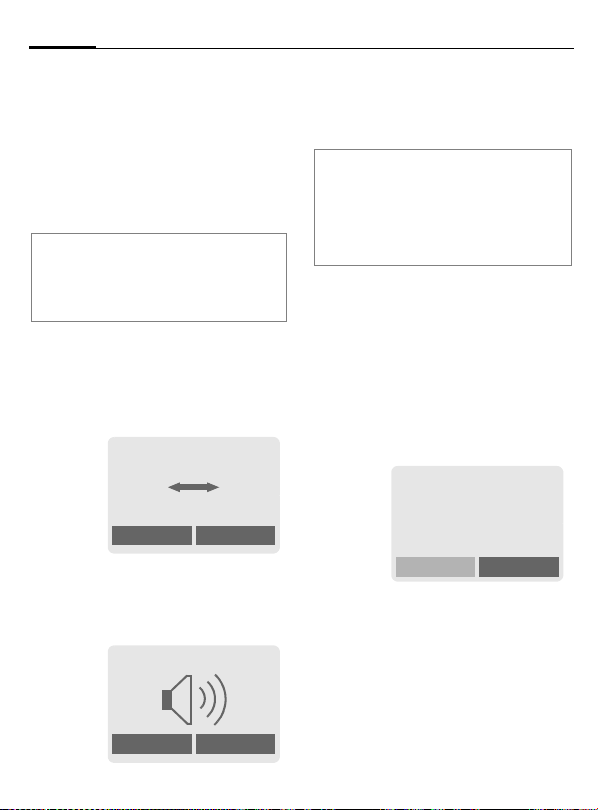
20
Utilisation du téléphone
Refuser un appel
§Rejeter§ Appuyez. L'appel est réa-
Ou
cheminé si cette fonction
a été programmée
(p. 90).
B Appui bref.
Remarque
Appels manqués........................p. 33
Prise d’appel avec toute touche........ p. 90
Désactiver la sonnerie .................... p. 114
Mains-libres
Pendant une communication, vous
pouvez poser le téléphone. La conversation se poursuit via le haut-parleur.
_g
vv
Carole
Mains-lib Menu
§Mains-lib§ Activez la fonction mains-
libres.
§Oui§ Activez.
_g
Mains-lib Menu
%
%
Ò Ó
§Mains-lib§ Désactivez.
Remarque
Désactiver toujours la fonction
«Mains-libres» avant de porter le télé-
phone à l'oreille. Vous éviterez ainsi des
problèmes auditifs !
§Menu§; Menu Communication ......p. 22
Réglez le volume à l'aide de
la touche latérale gauche.
Mettre l'appel en garde
En cours de communication,
vous pouvez appeler un second
correspondant.
§Menu§; Ouvrez le menu
Garde L'appel actuel est mis en
Composez maintenant le nouveau
numéro (annuaire/carnet d'adresses
F).
Une fois la nouvelle communication
établie :
§Menu§; Ouvrez le menu
Permut. Alternez entre les deux
Communication.
garde.
_g
Communication en garde
Retour
Communication.
correspondants.
Page 22
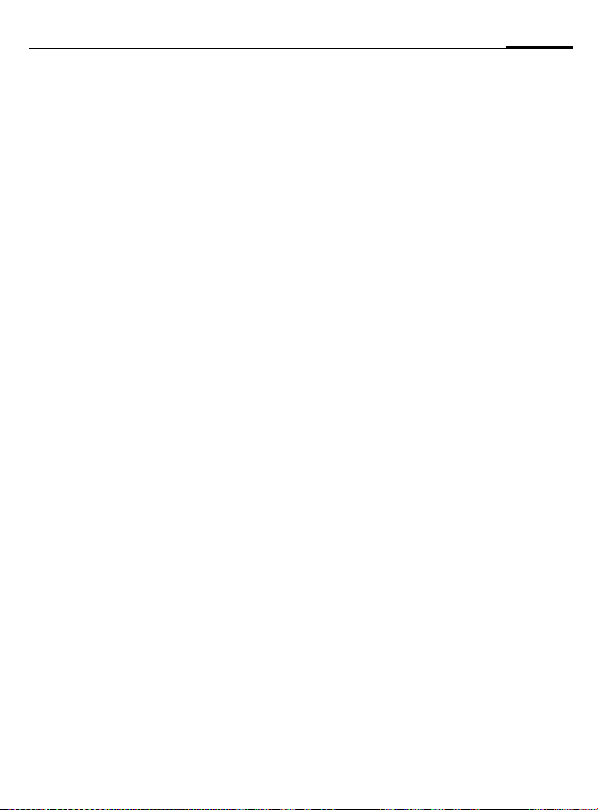
Utilisation du téléphone
21
Signal d'appel en
L
attente/va-et-vient
Vous devez être abonné à cette fonction auprès de votre fournisseur local et programmer le téléphone en
conséquence (p. 90).
Si un appel arrive quand vous êtes au
téléphone, vous entendez le « signal
d’appel ». Vous disposez des possibilités suivantes :
Accepter le nouvel appel
§Permut.§ Prenez le nouvel appel et
Mettre fin à l’appel en cours :
B
§Oui§ Reprise du premier appel.
Ou
§Non§ Coupure de la communi-
mettez la communication
en cours en garde. Pour
passer d'un correspondant à l'autre, procédez
comme décrit plus haut.
Appuyez. Le système vous
demande : « Retour au
correspondant en
garde ? »
cation mise en garde.
Refuser le nouvel appel
§Rejeter§ Refusez le nouvel appel.
Ou
§Renvoi§ Le nouvel appel est ache-
miné à la messagerie vocale, par exemple.
Mettre fin à l’appel en cours
B
§Accept§ Acceptez le nouvel appel.
Mettez fin à l'appel en
cours.
Page 23
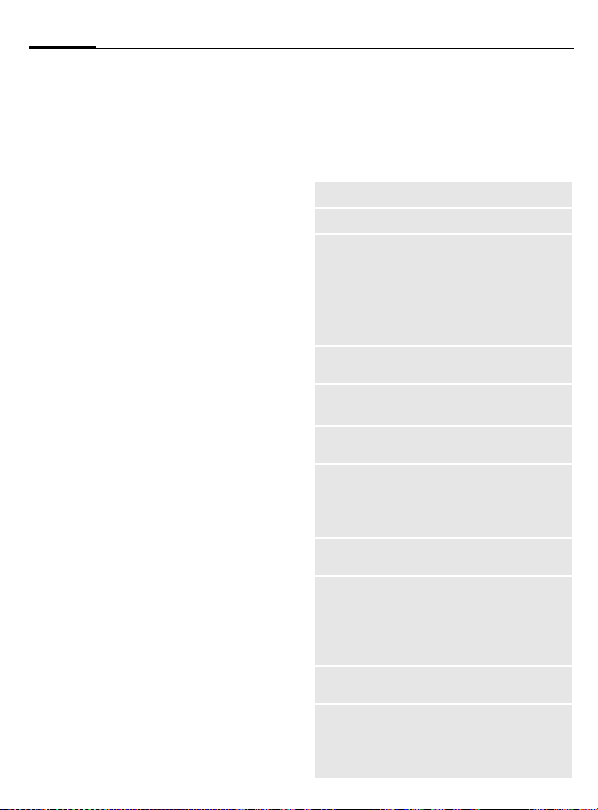
22
Utilisation du téléphone
Conférence
Vous appelez successivement 5 participants maximum puis les rassemblez en conférence. Toutes les fonctions décrites ne sont pas
nécessairement supportées par votre fournisseur ou doivent être activées séparément. Vous avez établi
une communication :
§Menu§; Ouvrez le menu et sélec-
J
§Menu§; … ouvrez le menu et sé-
Répétez l’opération jusqu’à ce que
tous les participants soient intégrés
à la conférence (5 participants max.).
tionnez Garde. L’appel en
cours est mis en garde.
Composez maintenant un
nouveau numéro. Une
fois la nouvelle communication établie …
lectionnez Conférence.
L’appel mis en garde est
intégré à la conférence.
L
Fin de la conférence
B
La touche Fin coupe toutes
les communications de la
conférence en même
temps.
Menu Communication
Vous pouvez utiliser les fonctions
suivantes au cours d’un appel :
§Menu§; Ouvrez le menu.
Permut.
Garde
Micro-
phone
Mainslibres
Volume
Conférence
Durée/
coûts
Envoyer
DTMF
Transf.
appel L
Menu
principal
Etat appel
(p. 21)
(p. 21)
Activez ou désactivez le mi-
crophone. Lorsqu’il est désactivé, votre correspondant ne
vous entend pas (sourdine).
Ou bien :
appui prolongé sur
(p. 20)
Réglez le volume de
l’écouteur.
(voir ci-dessus)
En cours de communication,
affichage du temps écoulé (si
configuré, p. 34) ainsi que des
coûts correspondants.
(p. 120)
Le premier correspondant est
mis en communication avec
votre deuxième correspondant. Pour vous, les deux appels sont terminés.
Accès au menu principal.
Liste des correspondants en
garde et en communication
(p. ex. participants à une
conférence).
*
.
Page 24
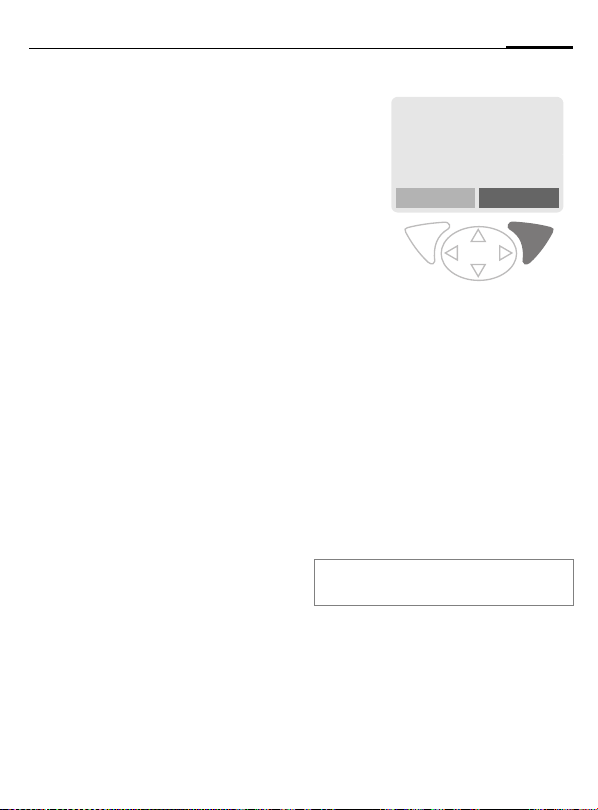
Utilisation du téléphone
23
Accès restr.
Un seul numéro peut être composé.
Mettre en marche
§Menu§KRéglageKSécurité
KAccès restr.
§Sélect.§ Appuyez.
J
C’est vous qui choisissez le code appareil (4 à 8 chiffres) lequel doit être
programmé lors de la première utilisation de cette fonction.
N’oubliez pas ce code !
§OK§ Validez l’entrée.
§Modifier§ Appuyez.
R/J
§OK§ Validez l’entrée.
Entrez le code appareil :
Sélectionnez un numéro
dans le carnet d'adresses
(p. 29) ou dans l'annuaire
(p. 26) ou entrez un nouveau numéro.
Utiliser
_g
Opérateur
05.11.2002 12:30
Carole
Pour composer, appuyez
de manière prolongée sur la
touche écran droite (par
ex. le numéro de Carole).
Arrêter
#
J
§OK§ Validez l’entrée.
§Modifier§ Appuyez.
§OK§ Validez l’entrée.
Remarque
Modifier code appareil.......................p. 16
Appui prolongé.
Entrez le code appareil.
Page 25
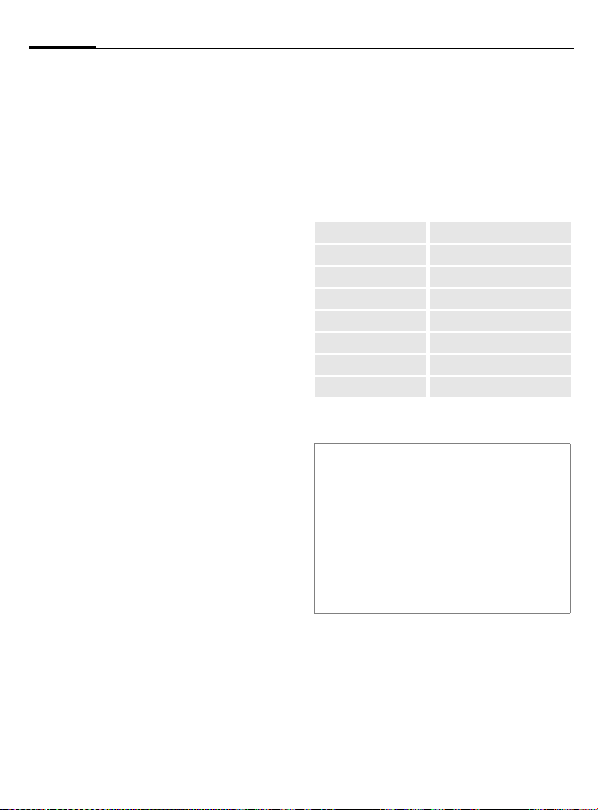
24
Annuaire ou Carnet d'adresses
§Menu§
KAnnuaire/Carnet d'adresses
(répertoire standard)
KSélectionnez une fonction.
Affich.entrées
Les entrées du répertoire standard
(carnet d'adresses ou annuaire) sont
proposées.
Sélectionnez un nom en
G
/
J
A
entrant sa première lettre
et/ou le rechercher.
Le numéro est composé.
<Nvlle entrée>
Pour ajouter une nouvelle entrée
dans le répertoire standard.
Annuaire (voir p. 25)
Carnet d'adresses (voir p. 28)
Répertoire préféré
Sélectionnez comme répertoire standard l'annuaire ou le carnet d'adresses.
F
§Sélect.§ Définissez comme réper-
Sélectionnez Annuaire ou
Carnet d'adresses.
toire standard.
Carte affaires
Créez votre propre carte d'affaires.
Vous pouvez l'envoyer sous forme de
SMS, par infrarouge ou Bluetooth™ à
un autre téléphone GSM ou à un PC/
une imprimante appropriés.
§Menu§
KAnnuaire/Carnet d'adresses
KCarte affaires
S'il n'y a encore aucune carte d'affaires créée, vous êtes directement invité à effectuer la saisie.
G
Nom : Fax 2 :
Prénom : URL :
Tél. mobile : Rue :
Tél. bureau : Code postal :
Tél. : Ville :
Fax : Pays :
E-Mail : Anniversaire :
Courriel 2 : Société :
§Sauver§ Appuyez.
Remarque
Le contenu de la carte d'affaires correspond au format international (vCard).
Passez d'un champ à un
autre pour effectuer vos
entrées.
¹,·
Pour copier des numéros à
partir de l'annuaire/du carnet
d'adresses.
§Options§ Voir menu Carnet d'adresses
(p. 30).
Groupes
(voir p. 32)
Numéros de service
(voir p. 119)
Page 26
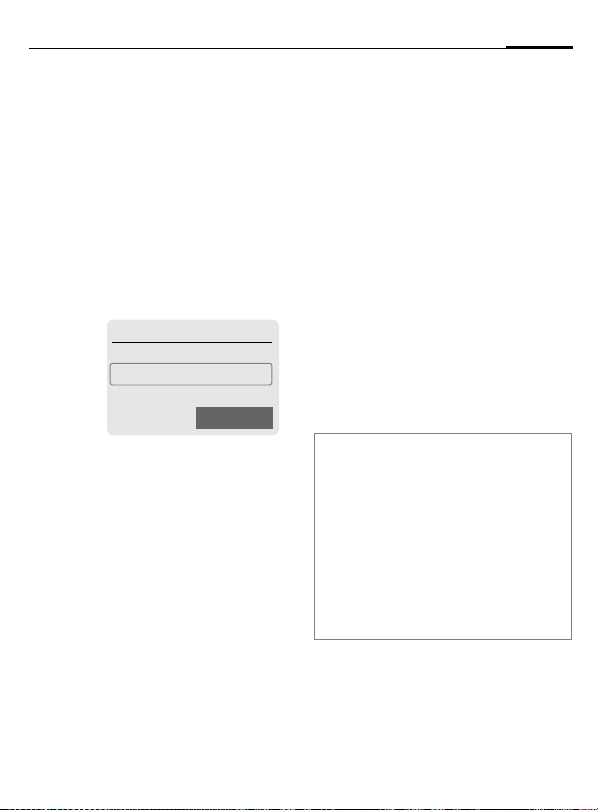
Annuaire
25
SIM) sont gérées séparément du carnet d'adresses. Vous pouvez cependant échanger des données entre
l'annuaire et le carnet d'adresses.
<Nvlle entrée>
Si l'annuaire est paramétré comme
répertoire téléphonique par défaut
(carnet d'adresses par défaut, p. 24).
F
D
G
J
Ouvrez l'annuaire
(en mode veille).
N Annuaire Ú
<Livres spéciaux>
<Nvlle entrée>
Carole
O Sélect.
Sélectionnez
<Nvlle entrée>.
Choisissez les champs de
saisie.
Remplissez les champs indiqués ci-après. Le nombre maximal possible de
caractères s'affiche en
haut de l'écran.
Nom :
Entrez le prénom et/ou le nom.
Emplacement:
Préréglage : SIM
H
Sélectionnez l'emplacement de sauvegarde : SIM
ou SIM protégée (p. 27).
Enreg. n°:
Chaque entrée est associée à un numéro attribué automatiquement. Ce
numéro peut être composé (p. 26).
H
§Sauver§ Appuyez pour enregistrer
Remarque
Modifiez le numéro
d'entrée.
la nouvelle entrée.
O Passage temporaire sur le carnet
d'adresses (p. 28).
§+Liste§ Code international.............p. 115
Enregistrer signaux DTMF ..............p. 120
Entrée de texte ................................p. 109
<Livres spéciaux>: <Mes numér.>:
entrez votre propre numéro (p. 119),
VIP: entrez les numéros importants au
groupe, <Num. service>: voir p. 119.
Numéro :
Entrez le numéro tourjours avec
l'indicatif.
Page 27
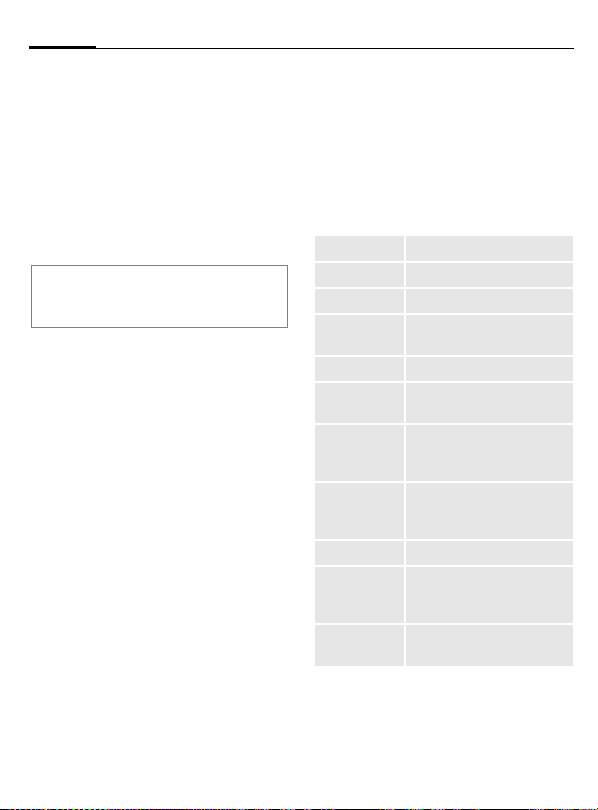
26
Annuaire
Appeler (rechercher une
entrée)
F
J
Ouvrez l'annuaire.
Sélectionnez un nom en
/
G
entrant la première lettre
et/ou le rechercher.
A Le numéro est composé.
Symboles dans l'entrée ouverte
¢,¡ Emplacement de sauvegarde
Appeler avec n° d'entrée
Chaque entrée est associée à un
numéro attribué automatiquement
à chaque nouvelle entrée dans
l'annuaire.
J
#
A
Modifier l'entrée
G
§Options§ Appuyez et sélectionnez
G
J
§Sauver§ Appuyez.
(p. 27)
Indiquez le numéro
d'entrée.
Appuyez.
Appuyez.
Sélectionnez l'entrée de
l'annuaire.
Modifier.
Sélectionnez le champ de
saisie souhaité.
Effectuez la modification.
Menu Annuaire
Suivant la situation, les fonctions
suivantes sont disponibles. Certaines
fonctions peuvent s'appliquer à l'entrée actuelle comme à plusieurs entrées sélectionnées.
§Options§
Lire
Modifier
Nouv. entrée
Copier ds R
Supprimer
Supprim tout
Marquer
Sélect. Tout
Env./Impr....
Importer
Capacité
Ouvrez le menu.
Afficher l’entrée.
Ouvrir l'entrée à modifier.
Créer une nouvelle entrée.
Copier l'entrée/les entrées
dans le carnet d'adresses.
Effacer une entrée.
Après confirmation, effacer
toutes les entrées.
Activer le mode Marquer,
l'entrée actuelle est marquée (p. 118).
Activer le mode Marquer,
toutes les entrées sont marquées (p. 118).
(p. 105)
Importer des entrées via
IrDA/Bluetooth™ au format
vCard.
Affichage de la capacité
mémoire maximale et libre.
Page 28
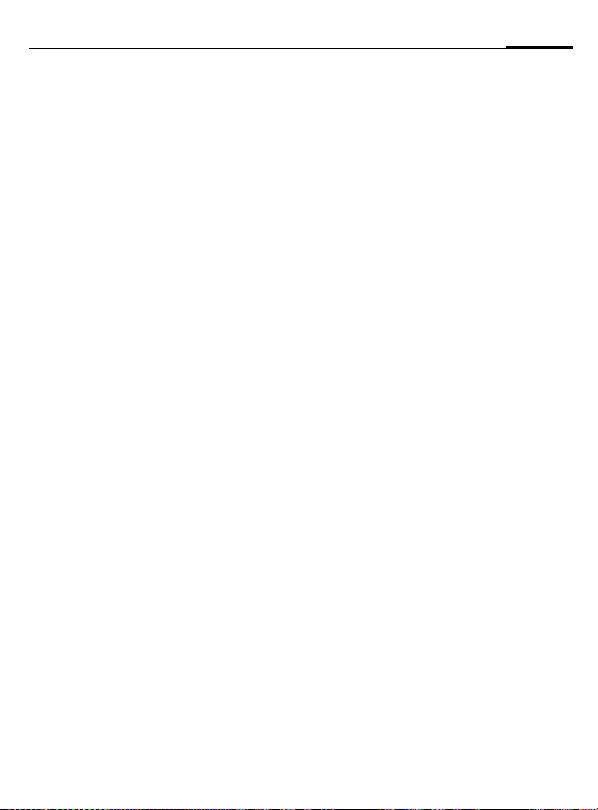
Annuaire
Emplacement:
Une entrée peut être déplacée
vers un autre emplacement de
sauvegarde.
SIM (par défaut)
Les entrées enregistrées sur la carte
SIM peuvent aussi être utilisées sur
un autre téléphone GSM.
SIM protégée ¡
Sur des cartes SIM spéciales, il
est possible d’enregistrer des numéros dans un domaine protégé. Le code NIP 2 est nécessaire pour cette
option (p. 15).
Activez avec la fonction
Seulement , (p. 100).
¢
L
27
Page 29
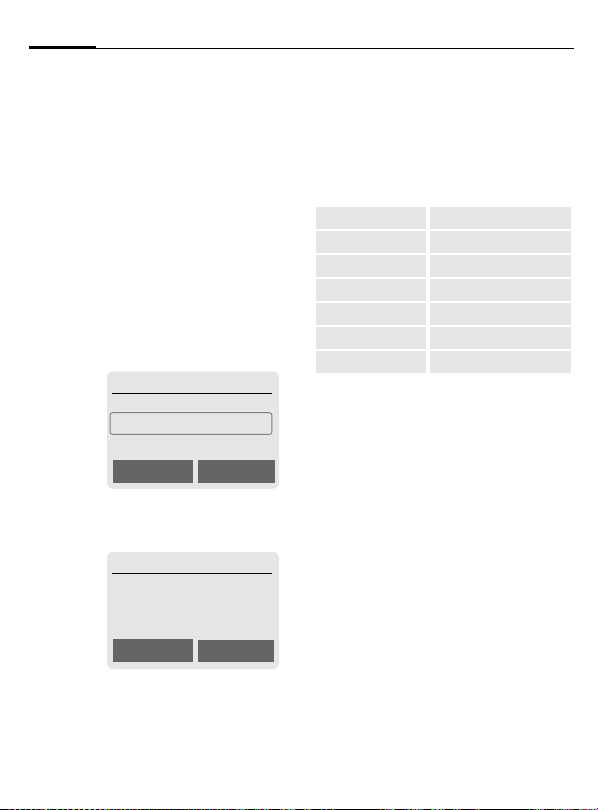
28
Carnet d'adresses
Le carnet d'adresses peut contenir
jusqu'à 500 entrées avec plusieurs
numéros de téléphone et de fax et
autres coordonnées. Ces entrées
sont gérées séparément de l'annuaire dans la mémoire téléphonique.
Vous pouvez cependant échanger
des données entre le carnet d'adresses et l'annuaire sur la carte SIM.
<Nvlle entrée>
Si le carnet d'adresses est paramétré
comme répertoire standard :
F
D
J
Ouvrez le carnet d'adresses (en mode veille).
N Carnet d'adresses Ú
<Groupes>
<Nvlle entrée>
Carole
Importer Sélect.
Sélectionnez
<Nvlle entrée>.
N Carnet d'adresses
Nom famille:
§Gagnon§
Prénom :
Supprim. Sauver
Entrez le prénom et/ou le
nom.
§Groupe§ Les entrées peuvent être
D
Tél. mobile : URL :
Tél. bureau : Rue :
Tél. : Code postal :
Fax : Ville :
Fax 2 : Pays :
E-Mail : Anniversaire :
Courriel 2 : Société :
§Sauver§ Sauvegardez la nouvelle
affectées à des groupes
(p. 32). Pour les sélectionner, utilisez §Modifier§.
Passer d'un champ à un
autre pour effectuer les
autres entrées.
Image
§Sélect.§ Vous pouvez af-
fecter une image à une
entrée de carnet. Elle s'affiche lorsque vous êtes en
communication avec le
numéro d'appel correspondant (voir Systéme de
fichiers, p. 84).
Champs de saisie
Sélectionnez les champs
de saisie souhaités.
§Réglages§ Appuyez puis
sélectionnez les champs
souhaités.
entrée.
Page 30
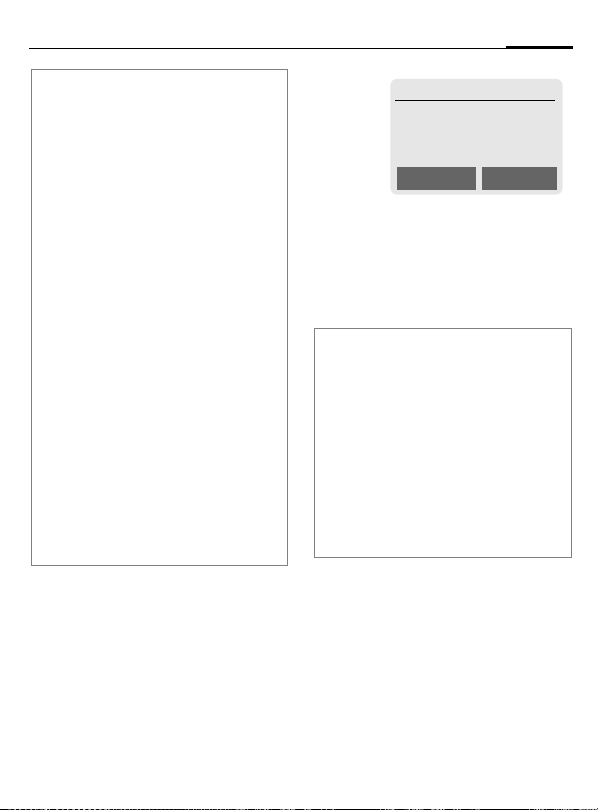
Carnet d'adresses
29
Remarque
<Groupes> Fonctions de groupe (p. 32).
Anniversaire
¹
§Importer§ Le téléphone est prêt à rece-
§+Liste§ Reprendre un indicatif interna-
O
Synchroniser avec le PC
Avec XTNDConnect
pouvez harmoniser votre carnet d'adresses
avec Outlook® ou Lotus Notes™.
Avec Synchro. dist., vous pouvez harmoniser votre téléphone avec un calendrier
électronique enregistré sur Internet (p. 79).
Une fois la date d'anniversaire
saisie, il est possible d'activer
la « boîte Mémo ». Vous pouvez alors entrer la date et
l'heure du mémo dans le calendrier électronique.
Copier les données d'une
autre entrée du carnet
d'adresses.
voir plusieurs entrées vCard
via IrDA ou Bluetooth™
(p. 105).
tional dans une liste (p. 115).
Passer temporairement à l'an-
nuaire.
®
PC (p. 123), vous
Lire/modifier une entrée
F
G
§Lire§ Appuyez.
Ouvrez le carnet d'adresses (en mode veille).
Recherchez l'entrée
souhaitée.
R Gagnon, Alain
§Gagnon, Alain§
Groupe : §Pas de groupe§
¿ 055512345
Modifier Sauver
§Modifier§ Ouvrez l'entrée.
J
§OK§ Sauvegardez.
Touche écran de droite :
Lorsque vous lisez une entrée en passant
de ligne en ligne, la touche écran de droite
se modifie en fonction du champ de saisie.
Appuyez sur cette touche pour activer l'application correspondante :
§Cmp voc Menu Composition vocale
§Courriel§ Créer un courriel (p. 55).
§Lien§ Activer l'URL (p. 65).
§Afficher§ Afficher l'image
Effectuez les modifications.
§Options§
Voir ci-après.
(p. 31).
correspondante.
Page 31

30
Carnet d'adresses
Appeler (rechercher une
entrée)
F
J
A
Si l'entrée du carnet comporte plusieurs numéros :
G
A
Ouvrez le carnet d'adresses (en mode veille).
Sélectionnez un nom en
G
/
entrant sa première lettre
et/ou le rechercher.
Le numéro est composé.
R Carnet d'adresses
¿ 0555123454
v 0555987654
À 0555222345
Sélectionnez un numéro.
Le numéro est composé.
Sélect.
Menu Carnet d'adresses
Selon la situation actuelle, différentes fonctions sont proposées. Elles
peuvent être appliquées aussi bien
à l'entrée actuelle qu'à plusieurs entrées marquées :
§Options§
Lire
Modifier
Nouv. entrée
Ouvrir le menu.
Afficher l’entrée.
Ouvrir l'entrée à modifier.
Créer une nouvelle en-
trée.
Déplacer
Filtre
Copie s/SIM
Supprimer
Supprim tout
Marquer
Sélect. Tout
Compo.vocale
Env./Impr....
Importer
En carte affai.
Capacité
Affecter une entrée à un
groupe.
Énumérer uniquement les
entrées du carnet répondant aux critères
suivants :
• Compo.vocale
• Courriel
•URL
• Anniversaire
•Image
Copier l'entrée/les entrées avec le nom et le numéro sélectionné sur la
carte SIM.
Effacer une entrée.
Après confirmation, effa-
cer toutes les entrées.
Activer le mode Marquage
(p. 118).
Activer le mode Marqua-
ge, toutes les entrées sont
marquées (p. 118).
Effectuer une composition
vocale pour une entrée
(p. 31).
(p. 105)
Importer des entrées via
IrDA/Bluetooth™ au format vCard.
Définir une entrée comme
sa propre carte de visite.
Affichage de la capacité
mémoire maximum et libre.
Page 32

Carnet d'adresses
31
Composition vocale
Pour composer des numéros uniquement en prononçant les noms correspondants de maximum 20 enregistrements vocaux pour la
composition ou les commandes vocales (p. 78) enregistrés dans le téléphone (pas sur la carte SIM).
Enregistrer l'annonce
F
J
§Options§
Compo.vocale
F
§Enregist.§ Appuyez.
§Démarrer§ Commencez l'enregistre-
Un bref signal retentit. Prononcez le
nom. Après un deuxième bip et un
message à l’écran, répétez le nom. Un
signal sonore confirme alors l'enregistrement qui est mémorisé automatiquement.
Ouvrez le carnet d'adresses (en mode veille).
Sélectionnez un nom en
G
/
entrant sa première lettre
et/ou en faisant défiler.
Ouvrez le menu.
Sélectionnez.
S'il y a plusieurs numéros,
sélectionnez-en un.
ment.
Menu Composition vocale
Selon la situation actuelle, différentes fonctions sont proposées.
§Options§
Lire
Nouveau
Supprimer
Supprim
tout
Ouvrez le menu.
Diffuser la composition
vocale.
Enregistrer une nouvelle composition vocale.
Supprimer la composition vocale pour cette entrée.
Après confirmation, supprimer toutes les compositions
vocales pour cette entrée.
Utiliser la composition vocale
Ó
Prononcez le nom. Le numéro est
composé.
Remarque
Les environnements bruyants peuvent perturber la reconnaissance vocale. En cas
d'erreur, appuyez à nouveau sur la touche
latérale et répétez le nom.
Appui prolongé sur la touche latérale gauche du bas
(en mode veille).
Page 33

32
Groupes
phone pour vous permettre de classer vos entrées de carnet d'adresses.
Vous pouvez renommer sept de ces
groupes.
§Menu§
KCarnet d'adresses
KGroupes
ou
F
<Groupes>
Ouvrez le carnet d'adresses (en mode veille).
Sélectionnez (le nom du
groupe est suivi du nombre d'entrées).
£ Groupes
VIP (5)
Loisirs (23)
Professionnel (11)
Ouvrir Options
VIP Sélectionnez.
§Options§
Renommer Gpe
Remarque
• SMS à groupe (p. 46).
• Cas particuliers :
Pas de groupe : comprend toutes les en-
trées du carnet qui ne font partie d'aucun
groupe (nom non modifiable).
Réception : comprend les entrées du car-
net d’adresses vCard reçues par IrDA ou
SMS (nom non modifiable).
Ouvrez le menu.
Sélectionnez et donner un
nom au groupe.
Menu Groupes
§Options§
Ouvrir
Symbole grpe
Renommer Gpe
Déplacer
Supprim
tout
Ouvrez le menu.
Afficher tous les membres du
groupe sélectionné.
§Lire§ Carnet d'adresses,
p. 29.
§Options§ Voir p. 30
Affecter un symbole à un
groupe, voir ci-après.
Modifier le nom du groupe.
Déplacer une ou plusieurs entrées d'un groupe dans un
autre.
Après confirmation, effacer
tous les membres du groupe
actuel.
Symbole grpe
Affectez au groupe un symbole qui
apparaît à l' écran lorsqu'un des
membres du groupe appelle.
G
§Options§
Symbole grpe
H
§OK§ Validez.
Sélectionnez le groupe.
Ouvrez le menu.
Sélectionnez.
Sélectionnez un symbole.
Page 34

Journal
33
des derniers appels en vue de faciliter le rappel.
§Menu§
KJournal
§Sélect.§ Appuyez.
G Sélectionnez un journal.
§Sélect.§ Appuyez.
G Sélectionnez un numéro.
A
Ou
§Lire§ Affichez les informaions
Chaque journal comprend
10 numéros :
Appels manqu.
Les numéros des appels auxquels
vous n’avez pas répondu sont enregistrés en vue d’un rappel.
Condition : le réseau doit supporter
la fonction « d’identification de
l’appelant ».
Composez le numéro.
relatives au numéro.
L
Symbole pour les appels
manqués (en mode
veille). Appuyez sur la
touche de navigation gauche pour afficher le numéro.
Appels reçus
Tous les appels reçus sont répertoriés. Condition :
le réseau doit supporter la fonction
« d’identification de l’appelant ».
App.composés
Accès aux derniers numéros que
vous avez composés.
A
Eff. enregistr.
Le contenu de tous les journaux est
effacé.
Menu Journal
Lorsqu’une entrée du journal est sélectionnée, vous pouvez la traiter de
différentes façons.
§Options§ Ouvrez le menu Journal.
Lire
Correction n°
Sauver ds R
Supprimer
Supprim tout
Remarque
Durée/coûts ......................................p. 34
Accès rapide en mode
veille.
Lire l’entrée.
Afficher le numéro à
l’écran et le corriger le
cas échéant.
Sauver l’entrée dans le
carnet d'adresses/
l’annuaire.
Effacer l’entrée après
confirmation.
Effacer toutes les
entrées du journal après
confirmation.
L
Page 35

34
Durée/coûts
pel, les coûts et la durée de la communication pour différents types
d'appel et paramétrer une limite
pour les communications sortantes.
§Menu§
KJournalKDurée/coûts
Sélectionnez une fonction :
Dernier appel
Tous appels
Unités rest.
§Sélect.§ Affichez les données.
Vous pouvez ensuite :
§Réinit.§ Effacer l’affichage.
§OK§ Mettre fin à l’affichage.
Réglage coûts
§Menu§KJournalKDurée/coûts
KRéglage coûts
Devise
(demande du code NIP 2)
Entrez la devise servant à l’affichage
des coûts.
Tarif person.
(demande du code NIP 2)
Entrez le coût par unité/période de
temps.
L
L
Limite crédit
(demande du code NIP 2)
Sur certaines cartes SIM spéciales,
votre fournisseur ou vous-même
pouvez définir un crédit/une limite
de temps au-delà duquel/de laquelle
des appels sortants ne peuvent plus
être passés sur le téléphone.
§Modifier§ Appuyez, entrez le code
Limite crédit
J
§OK§ Validez.
Validez ensuite le crédit ou réinitialiser le compteur. L’affichage du crédit
d'appel sur les cartes prépayées peut
varier selon le fournisseur.
Ts les appels
Total des coûts des appels entrants/
sortants.
App. entrants
Détermination/calcul des appels des
coûts entrants.
Affichage auto
Affichage automatique de la durée
et des coûts après chaque appel.
NIP 2.
Activez.
Entrez le nombre d'unités.
L
Page 36

Calendrier él.
35
Calendrier
§Menu§KCalendrier él.KCalendrier
Dans le calendrier, vous pouvez inscrire vos rendez-vous et vos tâches.
Le calendrier vous propose
• un affichage par mois,
• un affichage par semaine,
• un affichage par jour.
Pour que le calendrier fonctionne
correctement, vous devez régler
préalablement l'heure et la date
(p. 93).
Affichage par mois
Ma Novembre 2002 S45
Semaine Agenda
G
H
§Semaine§ Présentation de l'afficha-
§Agenda§ Liste des rendez-vous et
Remarque
Les jours du calendrier figurant en gras refèrent à des jours avec rendez-vous ou des
jours avec anniversaire (p. 37).
Sélectionnez une
semaine.
Recherchez un jour.
ge par semaine.
des tâches de la journée.
Affichage par semaine
Ma Novembre 2002 S45
LMMJVSD
Jour Agenda
G
H
§Jour§ Présentation de l'afficha-
Recherchez une heure,
entre 0h00 et 24h00.
Recherchez un jour.
ge par jour.
Affichage par jour
Ma Novembre 2002 S45
Mois Agenda
Chaque jour est divisé en six périodes de quatre heures (matin + aprèsmidi).
H Recherchez un jour.
Remarque
Les rendez-vous sont signalés
par des barres verticales.
Les chevauchements entre
rendez-vous sont signalés par
une couleur.
Les touches Plus et Moins du téléphone
permettent de passer d'un mois à l'autre
ou d'une semaine à l'autre, selon le mode
d'affichage.
Page 37

36
Calendrier él.
Agenda
§Agenda§ Sélectionnez un
affichage.
Ma 05.11.2002
<Nvlle entrée>
q 20:00 Ciné w
i 13:00 Atelier v
Lire Options
Dans l'agenda, les rendez-vous
(p. 37) et, le cas échéant, les tâches
à effectuer (p. 39) de la journée figurent dans l'ordre chronologique.
<Nvlle entrée>
Créez une nouvelle entrée
(rendez-vous ou tâche).
Options du calendrier
Suivant l'entrée du calendrier ou la
fonction Calendrier électronique sélectionnée, différentes options sont
proposées :
§Options§ Ouvrez le menu.
Lire
Activer/
Désactiver
Terminé
Modifier
Nouv.
entrée
Afficher l’entrée.
Activer/désactiver l'alarme.
Paramétrer la tâche sur
« Terminé ».
Ouvrir l'entrée à modifier.
Créer une nouvelle tâche
Rendez-vous (p. 37) ou
Tâche (p. 39).
Supprimer
Supprim
tout
Suppr.
jusqu'à
Suppr.
compl.
Marquer
Sélect. Tout
Env./Impr....
Importer
Capacité
Effacer l'entrée
sélectionnée.
Après confirmation, effacer
toutes les entrées.
Effacer toutes les entrées
jusqu'à une date définie.
Effacer toutes les tâches
terminées.
Activer le mode Marquage,
l'entrée actuelle est marquée (p. 118).
Activer le mode Marquage,
toutes les entrées sont
marquées (p. 118).
(p. 105)
Importer les tâches et les
rendez-vous via IrDA/
Bluetooth™ au format vCal
(p. 108).
Affichage de la capacité
mémoire libre.
Page 38

Calendrier él.
37
Remarque
Pour d'autres réglages du calendrier, voir
ci-après dans Réglage.
RDV avec « Alarme activée ».
i
RDV avec « Alarme désactivée ».
j
o Tâche.
r Tâche avec priorité.
p Tâche terminée.
q Tâche avec dépassement de RDV.
Synchronisation avec un PC
XTNDConnect
de synchroniser le calendrier avec
Outlook
Synchro. dist. vous permet de synchroni-
ser votre téléphone avec un calendrier
électronique sur Internet (p. 79). Pour cela,
vous devez régler le fuseau horaire (p. 93).
®
PC (p. 123) vous permet
®
ou Lotus Notes™.
Réglages du calendrier
§Menu§KCalendrier él.KRéglage
Anniversaires
Comme les autres événements, les
anniversaires sont représentés en
gras.
Début semaine
Réglage indiquant le jour de la semaine figurant en première place
dans l'affichage par mois et par
semaine.
Alarme
§Menu§KCalendrier él.KAlarme
Tous les rendez-vous sont affichés
de manière chronologique. Les alarmes manquées apparaissent dans
la liste des rendez-vous manqués
(p. 41).
Trier par type
Types Les types de rendez-vous
G
§Sélect.§ Sélectionnez toutes les
Entrer un nouveau rendez-vous
G
G
§Éditer§ Modifiez les affichages
possibles sont affichés.
Sélectionnez un type de
rendez-vous.
entrées du type choisi.
Sélectionnez
<Nvlle entrée>.
Effectuez les entrées
champ par champ.
dans les champs de
sélection.
Y Nouv. entrée
Type:
§Mémo§
Description:
Éditer Sauver
Page 39

38
Calendrier él.
Type:
u
v
w
x
Description:
Pour un affichage dans la liste de
l'agenda.
Emplacement:
Lieu du rendez-vous, par exemple
salle de réunion.
Date démar. :
Heure début :
Date fin :
Heure fin :
Mémo.
Description : 50 caractères maxi. possibles.
Appel.
Entrez le numéro. Il s’affiche avec l’alarme.
Réunion.
Description : 50 caractères maxi. possibles.
Mémo vocal.
Enregistrez un mémo vocal à la fin de la procédure
de saisie (voir aussi p. 42).
Alarme :
§Marche§ Activez l'alarme.
J
H
Répétition :
Sélection de l'intervalle de répétition
du rendez-vous :
Rien, Quotidienne, Hebdomadaire,
Mensuel, Annuel.
Entrée d'un paramètre de répétition :
Pour tjrs, À, Événements (nombre)
Si Hebdomadaire est sélectionné, certains jours de la semaine peuvent
être marqués.
§Sauver§ Enregistrement ; l'alarme
Entrez les chiffres correspondant à l'heure de
l'alarme avant le rendezvous.
Sélection :
Minutes, Heures, Jours.
est automatiquement activée. Si le type sélectionné est Mémo vocal la
mémoire vocale, est activé pour l'enregistrement
(p. 42).
Page 40

Calendrier él.
39
Alarme
À l'heure paramétrée, une alarme
optique et acoustique est générée.
Les alarmes manquées apparaissent
dans la liste des rendez-vous manqués (p. 41).
Type d'alarme Mémo/Réunion: le texte
est affiché à l'écran.
Type d'alarme Appel: le numéro est
affiché pour sélection.
Type d'alarme Mémo vocal: pour
écouter, appuyer sur la touche latérale droite.
§Pause§ Interruption de l'alarme
§Arrêt§ Arrêt de l'alarme.
Remarque
Une alarme retentit également lorsque le
téléphone est en position arrêt (l’appareil
ne bascule pas en mode veille). Appuyer
sur n’importe quelle touche pour la désactiver.
Affichage à l'écran indiquant qu'une alarme
est programmée :
y
u
Désactiver toutes les alarmes.......... p. 72
Paramétrer la tonalité d'alarme ........p. 88
Heure ................................................ p. 93
§Options§ ..........................................p. 36
durant 5 minutes.
Réveil.
Rendez-vous.
Tâches
§Menu§KCalendrier él.KTâches
Une tâche est indiquée de la même
manière qu'un rendez-vous dans
l'agenda de la journée sélectionnée.
À la différence du rendez-vous, elle
ne doit pas comporter d'indication
horaire. Dans ce cas, elle s'affiche
tous les jours en début de liste, jusqu'à ce qu'elle ait été identifiée comme étant terminée.
Y Tâches
Types
<Nvlle entrée>
o 05.11 21:15 w
Sélect.
Trier par type
Types Les types de rendez-vous
G
§Sélect.§ Sélectionnez toutes les
Entrer une nouvelle tâche
G
G
Description:
Pour affichage dans la liste.
possibles sont affichés.
Sélectionnez un type de
rendez-vous.
entrées du type choisi.
Sélectionnez
<Nvlle entrée>.
Sélectionnez le type de
tâche (voir rendez-vous,
p. 37).
Page 41

40
Calendrier él.
Etat :
Sélectionnez Terminé ou Non réglé.
Priorité:
Sélection possible : de 1 (élevée)
à 5 (basse) ; par défaut : 3.
Utiliser date
Si vous sélectionnez Oui, la possibilité de saisie suivante vous
est proposée.
Heure expir.:
Inscrivez la date et l'heure.
Alarme :
Entrez une valeur (0–99) et une unité de temps (minutes, heures, jours)
pour paramétrer le moment où sera
fourni un avertissement acoustique/
optique pour une tâche à venir.
§Sauver§ Enregistrez la tâche.
Notes
§Menu§KCalendrier él.KNotes
Utilisez votre téléphone comme un
bloc-notes.
å Notes
<Nvlle entrée>
Liste des achats
Numéro de vol
Sélect.
Nouvelle entrée
G
J
§Options§ Ouvrez le menu.
Sauver Enregistrez l’entrée.
Menu de saisie de texte
§Options§ Ouvrez le menu.
Sauver
Édition T9
(p. 110)
Retour ligne
Supp. texte
Envoi
Sélectionnez
<Nvlle entrée>.
Entrez le texte,
150 caractères maxi.
Enregistrer l’entrée.
T9 préferé: activer ou dé-
sactiver le système d'écriture intuitive.
Lang. d'entrée: sélection-
ner la langue du texte.
Insérer un saut de ligne.
Effacer le texte de la note.
Envoyer la note sous for-
me de message SMS.
Page 42

Calendrier él.
41
Afficher l’entrée
G
§Lire§ Ouvrez la note.
Sélectionnez l'entrée.
Menu Liste de notes
§Options§ Ouvrez le menu.
Lire
Confidentiel
Modifier
Nouv.
entrée
Supprimer
Supprim
tout
Suppr.
jusqu'à
Marquer
Sélect. Tout
Envoi
Importer
Capacité
Afficher l’entrée.
Protéger la note avec le co-
de appareil (p. 15).
Afficher la note pour la
modifier.
Enregistrer une nouvelle
note.
Effacer une entrée.
Après confirmation, effacer
toutes les notes.
Effacer toutes les entrées
jusqu'à une date définie.
Sélectionner le mode Mar-
quage (p. 118).
Activer le mode Marquage,
toutes les entrées sont
marquées (p. 118).
Envoyer la note sous forme
de message SMS.
Importer les notes via IrDA/
Bluetooth™ au format
vNotes (p. 108)
Affichage de la capacité
mémoire libre.
Remarque
Protégez les données confidentielles avec
le code appareil (p. 15).
Il est recommandé de ne pas enregistrer ici
de mots de passe (NIP, TAN, etc.) sous forme de note.
Au total, le calendrier électronique a une capacité de 500 entrées (rendez-vous, tâches, notes).
Écrire des caractères spéciaux.......p. 109
Rendez-vous manqués
§Menu§KCalendrier él.KRDV manqués
Les événements avec alarme, auxquels vous n'avez pas réagi, sont
consignés dans une liste.
Y RDV manqués
j 03.11 21:15 w
q 05.11 12:30 u
j 05.11 18:00 v
Lire Options
Menu Rendez-vous manqués
§Options§ Ouvrez le menu.
Lire
Supprimer
Supprim
tout
Env./Impr....
Afficher une entrée.
Effacer une entrée.
Après confirmation, effacer
toutes les entrées.
(p. 105)
Page 43

42
Calendrier él.
Mémoire vocale
Utilisez la mémoire vocale pour enregistrer de courts messages vocaux.
• Utilisation comme mémoire vocale en déplacement.
• Enregistrer une note pour mémoire ou bien à destination d'autres
personnes.
• Ajouter un message vocal à un
rendez-vous du calendrier (p. 38).
• Enregistrer une communication –
utile pour relever des numéros ou
des adresses.
Remarque
L'utilisation de cette fonction peut être soumise à des dispositions légales précises,
en particulier à des restrictions de droit
pénal.
Informez votre correspondant lorsque vous
souhaitez enregistrer la communication et
conservez cet enregistrement en le traitant
de manière confidentielle.
Vous ne devez utiliser cette fonction
que si votre correspondant donne son
autorisation.
Utilisation des touches latérales
En mode veille, l'utilisation des touches latérales permet une commande rapide et simple.
Ò Fort
Ó Faible
Nouvel enregistrement
Maintenir la touche mémoire vocale
appuyée pendant la durée de l'enregistrement. La durée d'enregistrement
maximale s'affiche. Après une brève
tonalité, l'enregistrement commence.
Pause
Pour effectuer une pause dans l'enregistrement, relâcher la touche mémoire vocale durant 10 secondes au
maximum. Appuyer de nouveau sur
la touche pour poursuivre l'enregistrement ou bien arrêtez celui-ci.
Sauvegarde
Ne pas appuyer sur la touche mémoire vocale durant plus de
10 secondes arrête l'enregistrement.
§Stop§ Fin de l'enregistrement.
L'enregistrement est associé automatiquement à
un horodatage.
§Sauver§ Donne un nom à
l'enregistrement.
§Sauver§ Sauvegarde
l'enregistrement.
Enregistrement/Lecture
(Touche mémoire vocale)
Page 44

Calendrier él.
43
Lecture
En mode veille, appuyer brièvement
sur la touche mémoire vocale. Si cela
est paramétré dans le menu Options,
Mains-libres est proposé (voir ci-
après).
Commande à l'aide des touches écran
Nouvel enregistrement
KCalendrier él.
§Menu§
KMémoire vocale
Affichage de la liste des
enregistrements.
Nouveau Sélectionnez.
§Enregist.§ Commencez
§Stop§ Fin de l'enregistrement.
§Sauver§ Donnez un nom à
§Sauver§ Sauvegardez
Ou
§Écouter§ Ecoutez l'enregistrement
l'enregistrement.
§Pause§ Pause dans
l'enregistrement.
L'enregistrement est associé automatiquement à
un horodatage.
l'enregistrement.
l'enregistrement.
avant de le sauvegarder.
Lecture
§Menu§KCalendrier él.
KMémoire vocale
Affichage de la liste des
enregistrements.
Mémoire vocale
x
Nouveau
Demande client
Achats
Écouter Options
G Sélectionnez
l'enregistrement.
§Écouter§ Appuyez.
Menu Mémoire vocale
§Options§ Ouvrir le menu.
Lire
Mains-libres
Nv. enregistr.
Supprimer
Supprim tout
Renommer
Fuseaux hor.
§Menu§KCalendrier él.KFuseaux hor.
Indiquez le fuseau horaire dans
lequel vous vous trouvez actuellement (p. 93).
Diffuser l'enregistrement.
Activer/désactiver la dif-
fusion en mode Mains-libres.
Démarrer un nouvel
enregistrement.
Effacer l'entrée
sélectionnée.
Après confirmation, effacer toutes les entrées.
Remplacer l'heure et la
date d'un enregistrement
par un nom.
Page 45

44
SMS
cevoir et d'envoyer de très longs
messages (760 caractères max.) qui
se composent automatiquement de
plusieurs SMS « normaux » (attention à la tarification).
Vous pouvez également insérer des
images et des sons dans un SMS.
Selon le fournisseur, il est également
possible d'envoyer des courriels et
des télécopies et de recevoir des
courriels sous forme de SMS (si nécessaire, modifiez le réglage, p. 59).
Rédiger/envoyer un SMS
§Menu§KMessagesKNouveau SMS
J
A
N
L’entrée de texte avec « T9 »
(p. 110) vous permet
d’écrire très rapidement
des textes assez longs.
§Supprim.§ Appui bref pour
effacer un caractère à la
fois, appui prolongé pour
effacer le mot entier.
Appuyez.
/
Entrez le numéro ou le re-
J
chercher dans l'annuaire/
le carnet d'adresses.
§Groupes§ SMS à groupe
(p. 46).
§OK§ Validez. Transmet le SMS
§OK§ Retour à l'éditeur.
Symbole sur la première ligne :
™
abc/Abc/
ABC/123
SMS
1
739
Remarque
Ajouter des images et des sons
au texte .............................................p. 45
Profils SMS .......................................p. 59
Préciser, le cas échéant,
Type message, Période valide,
Centre service ................................ p. 59
Informations sur l’envoi des SMS ....p. 117
Entrer des caractères spéciaux.......p. 109
au Centre de services pour
expédition. Le SMS envoyé est enregistré dans
la liste « Envoyé ».
SMS
™
On commence à 8 h.
T9 activé.
Minuscules/Majuscules ou
chiffres.
Titre de l’écran.
Nombre de SMS
nécessaires.
Nombre de caractères enco-
re disponibles.
1 739
Page 46

SMS
45
Menu Texte
§Options§ Ouvrez le menu Texte.
Envoi
Sauver
Images &
sons
Insérer
texte
Format Retour ligne
Supp. texte
Ajout
depuis...
Édition T9
(p. 109)
Impri.par
infra
Envoi par ...
Entrer le numéro du destinataire/le sélectionner dans
l'annuaire/le carnet d'adresses, puis envoyer.
Enregistrer le texte écrit
dans la liste Brouillon.
Ajouter des images, des animations, des sons à un SMS
(voir ci-après).
Insérer des textes prédéfinis
(p. 110).
Petite police, Police
moyen., Grande police
Souligner
Gauche, Droite, Centre
(aligner)
Marquer (marquer le texte
avec la touche de navigation)
Effacer tout le texte.
Insérer une entrée d'annuai-
re/du carnet d'adresses.
T9 préferé : activer ou dé-
sactiver le support T9.
Lang. d'entrée : sélection-
ner la langue du texte.
Transférer un SMS sur une
imprimante adaptée.
Sélection d'un profil SMS
pour l'envoi (p. 59).
Images & sons
Insérez des images et des sons dans
le message.
J
§Options§ À la fin d’un mot, ouvrez
G
G
§Sélect.§ Validez.
G
Pour Animat. fixes/Sons fixes :
§Sélect.§ La sélection est reprise
Pour Anim. perso./Images perso./
Sonn. perso. :
§Charger§ La sélection s'affiche/est
§Sélect.§ La sélection est reprise
Ecrivez le texte du
message.
le menu Texte.
Sélectionnez
Images & sons.
Le menu se compose de :
Animat. fixes
Sons fixes
Anim. perso.
Images perso.
Sonn. perso.
Sélectionnez une option.
La première entrée du
domaine sélectionné est
affichée.
Recherchez l'entrée
souhaitée.
dans le SMS.
diffusée.
dans le SMS.
Page 47

46
Remarque
La diffusion chez le destinataire n'est possible que sur les téléphones qui supportent le
standard EMS (p. 116).
En mode saisie, un joker s'affiche lorsqu'une mélodie est sélectionnée.
SMS à Groupe
Vous pouvez envoyer un SMS sous
forme de « circulaire » à un groupe
de destinataires.
§Options§ Ouvrez le menu.
Envoi Sélectionnez.
§Groupes§ Appuyez. Le carnet
• Marquez certaines entrées.
• <Groupes> Sélectionnez, ouvrez un
• <Groupes> Sélectionnez. Marquez
§Envoi§ Appuyez. Le premier des
§Envoi§ Après confirmation,
d'adresses est ouvert en
mode Marquage (p. 118).
Vous avez plusieurs
possibilités :
groupe dans lequel vous marquerez certaines/toutes les entrées.
un groupe.
destinataires marqués
s'affiche. S'il possède plusieurs numéros, vous
pouvez en sélectionner
un.
§Sauter§ Sautez ce
destinataire.
l'envoi est effectué.
SMS
Lire un SMS
]
Pour lire le SMS, appuyez sur la touche écran gauche.
Date/Heure
N°/Expéditeur
Texte
message
G
§Accept§ Voir ci-après.
§Options§ (voir p. 48).
Remarque
Images et sons dans un SMS............p. 45
T
Utiliser le numéro/l'adresse courriel/
l'adresse WAP §en surbrillance§.....p. 118
Nouveau SMS reçu.
_g
Fournisseur
05.11.2002 12:30
] Menu
05.11.2002 23:45
§55536989876§
Rencontre poss.
Accept Options
Lire le SMS ligne par ligne.
Mémoire pleine.......................p. 118
Page 48

SMS
47
Menu Réponse
§Accept§ Ouvrez le menu Réponse.
Écrire msg.
Modifier
Rép. est OUI
Répon. : NON
Rappel
Retard
Merci
Une fois le SMS traité dans l’éditeur,
il est possible de le mémoriser ou de
l’envoyer à l’aide de §Options§.
Créer un nouveau texte de réponse.
Modifier le SMS reçu
ou lui ajouter un nouveau texte.
Ajouter OUI au SMS.
Ajouter NON au SMS.
Répondre au SMS par
un texte prédéfini.
Sonneries, logos …
Vous pouvez recevoir des sonneries,
des logos, des économiseurs et des
animations dans un SMS, à condition
que ce dernier affiche un lien. Sélectionnez ce lien et appuyez sur la touche Communication
le téléchargement.
Assurez-vous que le profil HTTP
(p. 70) et l'accès (p. 98) sont configurés.
A pour lancer
Listes
Tous les SMS sont enregistrés dans
différentes listes selon leur état :
Bte réception (Inbox)
§Menu§KMessages
KBte réceptionKSMS
La liste des SMS reçus s'affiche.
]
SMS Bte réception
ƒ Semaine suivante
… Apportez demain
… Rappelez svp !
Lire Options
Brouillon (Draft)
§Menu§KMessagesKBrouillonKSMS
La liste des SMS qui ne sont pas encore envoyés s'affiche.
Non envoyé (Unsent)
§Menu§KMessagesKNon envoyé
KSMS
La liste des SMS enchaînés n'ayant
pas encore été entièrement envoyés
s'affiche. L'envoi peut être démarré
ultérieurement.
Envoyé (Sent)
§Menu§KMessagesKEnvoyé KSMS
La liste des SMS envoyés s'affiche.
Page 49

48
SMS
Menu Listes
Selon la liste, différentes fonctions
sont possibles :
§Options§ Ouvrez le menu.
Lire
Accept
Supprimer
Supprim
tout
Envoi
Modifier
Capacité
Marqu.
non lu
Sauver
ds R
Archiver
Impri.par
infra
Envoi par
...
Images &
sons
Lire l’entrée.
Répondre directement aux
SMS entrants.
Effacer le SMS sélectionné.
Après confirmation, effacer
tous les SMS.
Entrer le numéro ou le sélectionner dans l’annuaire puis
envoyer le SMS.
Ouvrir le SMS à modifier.
Affichage de la capacité mé-
moire libre sur la carte SIM/
dans le téléphone. Segments
éventuels : nombre de SMS
enchaînés.
Marque le message comme
étant non lu.
Sauvegarder un numéro marqué dans l'annuaire/le carnet
d'adresses.
Archiver le SMS.
Transférer un SMS sur une
imprimante adaptée.
Sélection d'un profil SMS pour
l'envoi (p. 59).
Enregistrer les images ou les
sons joints au SMS.
Archive
§Menu§KMessagesKArchive
La liste des SMS archivés dans l'appareil s'affiche.
A:\SMS
INBOX
DRAFT
UNSENT
Options Sélect.
…
Non lu.
Lu.
ƒ
Brouillon.
‚
Envoyé.
„
Entrée sur la carte SIM.
¢
X
Selon la situation, différentes fonctions sont possibles :
Menu Archive
§Options§ Ouvrez le menu.
Lire
Envoi
Modifier
Pour d'autres fonctions, voir Systéme
de fichiers, p. 84.
Message enchaîné.
Lire l’entrée.
Entrer le numéro ou le sé-
lectionner dans l’annuaire
puis envoyer le SMS.
Démarrer l’éditeur pour effectuer une modification.
Page 50

MMS
49
permet d'envoyer à un autre téléphone cellulaire ou à une adresse de
courriel des textes, des photos et des
sons dans un message combiné.
Tous les éléments d'un MMS sont
regroupés sous forme d'un
«diaporama».
Selon le réglage de votre téléphone,
vous recevez automatiquement le
message complet ou êtes averti
qu'un MMS est enregistré dans le réseau avec mention de l'expéditeur et
de la taille. Vous pouvez alors le
charger pour le lire sur votre téléphone.
Renseignez-vous auprès de l'opérateur pour savoir s'il offre ce service.
Il se peut que vous ayez à y souscrire
séparément.
Rédiger/envoyer un MMS
§Menu§KMessagesKNouveau MMS
Un MMS se compose de l'en-tête
d'adresse et du contenu. Des modèles que vous pouvez modifier selon
vos souhaits sont proposés.
Nouveau MMS
Créer MMS
Matrice MMS 1
Matrice MMS 2
Sélect.
G
Sélectionner Créer MMS.
Entrer l'adresse MMS
/
Á : numéro/adresse
J
N
N
J
G
G
§Options§ Menu principal MMS
Remarque
Au maximum 20 numéros/adresses de
50 caractères chacun(e) peuvent être
adressé(e)s à des destinataires.
courriel du(des) destinataire(s).
Cc : numéro/adresse cour-
/
J
riel du destinataire d'une
copie.
Objet : entrée de l’en-tête
du MMS (40 caractères
max.).
Sélection de la priorité :
Faible, Moyen, Haut
Heure d'envoi : Oui/Non
Si Oui, entrée de la date et
de l'heure.
Le cas échéant, joi-
R
gnez une carte de visite.
Le cas échéant, im-
Y
portez une entrée de rendez-vous du calendrier.
(p. 51).
Page 51

50
MMS
Définir le contenu du MMS
Un message MMS peut être constitué d'une succession de diapositives,
dont chacune peut contenir une
combinaison de textes, sons et
images.
Les textes peuvent être rédigés avec
support T9 (p. 110).
Les images et les graphiques peuvent
être créés avec des périphériques,
par exemple des appareils photos
numériques, et joints en format
JPEG, BMP, WBMP, PNG ou GIF. Voir
aussi Systéme de fichiers, p. 84.
La musique est envoyée et reçue sous
forme de fichier MIDI, les sons/bruits
sous forme de fichier AMR. La capacité de diffusion maximum est de
16 Ko.
§Options§ Ouvrez le menu.
Nouvelle diapo
Sélectionnez.
Sur chaque diapositive, les éléments
suivants sont possibles :
Image/Animation (Picture/Animation)
§Ajouter§ La liste des images est
ouverte pour sélection
(voir aussi Systéme de
fichiers, p. 84).
Texte (Text)
§Éditer§ Rédiger un texte avec sup-
port T9. Pour le menu
Texte, voir ci-après.
Musique
§Ajouter§ La liste des mélodies
Durée diapos
J
ÒÓ
G
s'ouvre pour sélection
(voir aussi Systéme de
fichiers, p. 84).
Entrée de la durée
d'affichage des différentes pages (minimum
0,1 seconde).
Faites défiler les pages
avec la touche latérale
gauche.
Faites défiler les lignes
avec la touche de navigation.
Vérifier le MMS
Vérifiez le MMS avant l'envoi :
§Options§ Ouvrez le menu.
Aperçu diapo
Aperçu Diffusez tout le MMS sur
Consultez une page
précise.
l'écran.
Annulez avec n'importe
quelle touche. Continuez
le défilement avec la touche latérale gauche ou la
touche de navigation.
Envoyer le MMS
§Options§ Ouvrez le menu.
Envoi Sélectionnez.
Page 52

MMS
51
Menu Texte
§Options§ Ouvrez le menu.
Retour ligne
Sauver
Insérer texte
Supp. texte
Édition T9
(p. 109)
Commencer une nouvelle
ligne.
Sauvegarder le texte du
MMS.
Insérer un texte prédéfini
(p. 110).
Effacer tout le texte.
T9 préferé : activer ou dé-
sactiver le support T9.
Lang. d'entrée : sélection-
ner la langue du texte.
Menu MMS
Selon la situation, différentes fonctions sont possibles :
§Options§ Ouvrez le menu.
Insérer ligne
Éditeur MMS
Sauver
Envoi
Ajout
depuis...
Supp. texte
Ajout d'une ligne au
champ Adresse.
Ouvrir le MMS pour le
traiter.
Enregistrer le MMS dans
la liste Brouillon.
Envoyer le MMS.
Insérer une entrée de l'an-
nuaire/du carnet d'adresses ou des rendez-vous/
tâches.
Effacer tout le texte.
Nouvelle
diapo
Suppr. élém.
Suppr. diapo
Aperçu diapo
Liste diapos
Aperçu
Édition T9
(p. 109)
Ajouter une nouvelle page
derrière la page actuelle.
Supprimer un élément
d'une page.
Efface la page actuellement affichée.
Diffuser toute la page.
Liste des pages disponi-
bles pour la sélection.
Diffuser la totalité du
MMS. Annuler avec n'importe quelle touche.
T9 préferé : activer ou
désactiver le support T9.
Lang. d'entrée : sélec-
tionner la langue dans laquelle le texte est écrit.
Page 53

52
MMS
Recevoir/lire un MMS
‰
Pour lire le MMS, appuyez sur la touche écran gauche.
Selon le réglage (p. 60),
• le MMS complet est diffusé
• l'avis est ouvert. Appuyez sur
ÒÓ
G
J
Signale la réception d'un
MMS ou d'un avis
_g
Fournisseur
05.11.2002 12:30
‰
§Réception...§ pour recevoir le MMS
complet.
Annulez la fonction avec
n'importe quelle touche.
Faites défiler les pages
avec la touche latérale
gauche.
Faites défiler les lignes
avec la touche de
navigation.
Ouvrez les différentes pages directement en utilisant les touches
numériques.
.
Menu
Pièce jointe
Un MMS peut comporter plusieurs
pièces jointes.
§Options§ Ouvrez le menu.
Pièce jointe
G
§Ouvrir§ La pièce jointe s'ouvre
§Sauver§ La pièce jointe est enre-
Sélectionnez.
Sélectionnez la pièce
jointe.
avec l'application
disponible.
gistrée sous un nom.
Contenu
Les images et les sons d'un MMS reçu peuvent être enregistrés séparément. Pour cela, arrêtez le MMS avec
n'importe quelle touche, le cas
échéant, recherchez la page
souhaitée.
§Options§ Ouvrez le menu.
Contenu Sélectionnez.
Pour la suite, procédez
comme avec les pièces
jointes.
Page 54

MMS
53
Listes
Tous les MMS sont enregistrés dans
différentes listes :
Bte réception
§Menu§KMessagesKBte réception
KMMS
La liste des MMS et avis reçus s'affiche. Pour recevoir un MMS ultérieurement, ouvrez l'avis et appuyez sur
§Réception...§.
Brouillon
§Menu§KMessagesKBrouillon
KMMS
La liste des brouillons enregistrés
s'affiche.
Non envoyé
§Menu§KMessagesKNon envoyé
KMMS
La liste des MMS qui n'ont pas
encore été envoyés correctement
s'affiche.
Envoyé
§Menu§KMessagesKEnvoyéKMMS
La liste des MMS envoyés s'affiche.
Menu Listes
Selon la liste, différentes fonctions
sont possibles :
§Options§ Ouvrez le menu.
Lire
Modifier
Accept
Recevoir
MMS
Réc. tous
MMS
Renvoi
Supprimer
Supprim
tout
Marqu.
non lu
Sauver
ds R
Attributs
Diffuser le MMS.
Ouvrir l’éditeur pour effec-
tuer une modification.
Répondre directement au
MMS entrant.
Lancer la réception d'un
MMS lorsque seul l'avis est
marqué (p. 60).
Lancer la réception de tous
les nouveaux MMS.
Transférer un MMS à un
nouveau destinataire.
Effacer le MMS
sélectionné.
Après confirmation, effacer
toutes les entrées.
Marquer le MMS comme
étant non lu.
Reprendre un numéro/une
adresse courriel dans l'annuaire/le carnet d'adresses.
Les informations sur le
MMS s'affichent :
• Expéditeur
• Heure d'arrivée
• Objet
• Taille
•Priorité
Page 55

54
MMS
Capacité
Aperçu
diapo
Liste
diapos
Pièce jointe
Contenu
Sauver
Affichage de la taille du
MMS actuel ainsi que de la
capacité mémoire encore
libre.
Diffuser la page actuelle.
Liste des pages disponibles
pour la sélection.
Ouvrir la liste des pièces
jointes.
Sélection du contenu d'une
page, image ou son, à enregistrer.
Enregistrer le MMS dans la
liste Non envoyé.
Symbole : Signification :
MMS non lu
‰
MMS lu
‡
Brouillon MMS
†
MMS envoyé
MMS lu et réacheminé.
Ý
MMS lu avec confirmation
Þ
envoyée.
Avis non lu.
Û
Avis lu.
Ü
Page 56

Courriel
55
de courriel. Il vous permet de rédiger
et recevoir vos courriels.
Rédiger/envoyer un courriel
§Menu§KMessagesKNv. courriel
Entrer une adresse courriel
/
Á : adresse de courriel
J
N
*
spéciaux comme @ (p. 109).
Lorsque vous rédigez un courriel, vous bé-
néficiez du support T9 (p. 110).
J
J
§Options§ Ouvrez le menu.
Envoi Envoyez le courriel.
du(des) destinataire(s).
Cc : adresse de courriel du
destinataire d'une copie.
Cci : a dr es se d e c ou r ri el d u
destinataire d'une copie
cachée.
Pièce jte: voir ci-après.
appui bref pour saisir des caractères
Objet : entrée de l’en-tête
du courriel (200 caractères maxi.).
Contenu : saisie du texte.
Pièces jointes
Vous pouvez insérer dans un courriel
un fichier (par ex. sonnerie) de l'Explorateur de fichiers (p. 84).
§Pièce jte§ Ouvrez l'Explorateur.
G
§Marquer§ Marquez le fichier.
§OK§ Copiez-le en pièce jointe.
Sélectionnez le fichier
àajouter.
Menu Éditeur courriel
§Options§ Ouvrez le menu.
Insérer ligne
Supprimer
Édition T9
(p. 109)
Ajout
depuis...
Pièce jte
Sauver
Envoi
courriel
Envoi
ultérieur
Ajout d'une ligne au champ
Adresse.
Effacer une ligne du champ
Adresse.
T9 préferé : activer ou
désactiver le support T9.
Lang. d'entrée : sélection-
ner la langue du texte.
Insérer une entrée de l'an-
nuaire/du carnet d'adresses.
Voir ci-dessus.
Enregistrer dans la liste
Brouillon.
Etablir une liaison avec le
serveur et envoyer un courriel. Le cas échéant, sélectionner un autre accès
(p. 98).
Transférer dans la liste
Non envoyé pour un envoi
ultérieur.
Page 57

56
Courriel
Recevoir un courriel
§Menu§KMessagesKBte réception
KRécep.courriel
Avant de pouvoir lire un courriel,
vous devez le récupérer sur le serveur. Vous joignez le fournisseur
avec l'accès paramétré (p. 98) et
tous les courriels sont reçus dans la
liste Boîte réception.
Remarque
Le client courriel reçoit toujours des messages complets, y compris titre, contenu et, le
cas échéant, pièces jointes. Vous pouvez
limiter la taille des messages reçus (p. 61).
Votre téléphone peut enregistrer un maximum de 50 courriels. La taille d'un courriel
est limitée à 99 Ko.
Synchronisation avec le PC
Avec XTNDConnect
pouvez harmoniser votre réception/
envoi de courriels avec Outlook
Lotus Notes™.
Cour-
riel
”
‹
Š
Œ“
Avec pièce
jointe
®
PC (p. 123), vous
®
ou
Signification
Non lu
Lu
Brouillon
Envoyé
Lire un nouveau courriel
§Menu§KMessagesKBte réception
KCourriel
G
§Lire§ Le courriel est affiché.
#
G
ÒÓ
Selon la zone de texte marquée, la
touche écran gauche propose différentes fonctions :
º
§Sauver§ Sauvegardez la pièce join-
§Accept§ Répondez à l'expéditeur.
§Lien§ Démarrez le fureteur WAP
Sélectionnez le courriel
Alternez entre taille de
police petite, normale ou
grande.
Faites défiler les lignes
avec la touche de
navigation.
Faites défiler les pages
avec la touche latérale
gauche.
Les adresses de courriels/
numéros du texte apparaissent en §surbrillance§
et peuvent être enregistrés dans le carnet
d'adresses.
A
Composez le numéro, ou commencez un
nouveau courriel.
te (par ex. bitmap).
et activez l'URL (p. 65).
Page 58

Courriel
57
Menu Lecture
Selon la situation, différentes fonctions sont disponibles.
§Options§ Ouvrez le menu.
Accept
Rép. à tous
Renvoi
Modifier
Supprimer
Supprim tout
Taille police
Sauv.pièce
jte
Le courriel initial est activé.
L'expéditeur est inscrit comme destinataire, il peut être
modifié ainsi que le titre et
Cc:.
Comme ci-dessus, mais
tous les expéditeurs sont
à nouveau inscrits dans le
champ « Envoi à » comme
destinataires.
Le courriel initial est activé.
Entrer le nouveau destinataire auquel ce courriel doit
être réacheminé.
Ouvrir le courriel pour le modifier dans l'éditeur.
Effacer le courriel
sélectionné.
Effacer tous les courriels
dans Boîte réception ou
Non envoyé.
Sélection de la taille de la
police.
La pièce jointe est enregistrée dans l'Explorateur de fichiers (Systéme de fichiers,
p. 84).
Listes
Tous les courriels sont enregistrés
dans différentes listes :
Bte réception
§Menu§KMessagesKBte réception
KCourriel
La liste des courriels reçus est affichée.
G
§Lire§ Le courriel est affiché
Brouillon
§Menu§KMessagesKBrouillon
La liste des brouillons de courriels est
affichée.
Non envoyé
§Menu§KMessagesKNon envoyé
La liste des courriels qui ne sont pas
encore envoyés est affichée.
§Menu§
Transférez au serveur tous les courriels en attente d'envoi.
§Menu§
Transférez au serveur tous les courriels en attente d'envoi et recevez
tous les nouveaux courriels du
serveur.
Sélectionnez le courriel.
pour lecture.
KCourriel
KCourriel
KMessagesKNon envoyé
KEnvoi courriel
KMessagesKNon envoyé
KEnv./réc. c/iel
Page 59

58
Courriel
Envoyé
§Menu§KMessagesKEnvoyé
KCourriel
La liste des courriels envoyés est
affichée.
Menu Listes
Selon la liste, différentes fonctions
sont disponibles :
§Options§ Ouvrez le menu.
Lire
Modifier
Accept
Rép. à tous
Renvoi
Supprimer
Supprim
tout
(p. 56)
Modifier le courriel.
Le courriel initial est activé.
L'expéditeur est inscrit comme destinataire, il peut être
modifié ainsi que le titre
et CC.
Comme ci-dessus, mais tous
les expéditeurs sont à nouveau inscrits dans le
champ « Envoi à »
comme destinataires.
Le courriel initial est activé.
Entrer le nouveau destinataire auquel ce courriel doit être
réacheminé.
Effacer un courriel sélectionné dans le téléphone.
Effacer tous les courriels du
téléphone.
Tri
Envoi
courriel
Récep.courriel
Env./réc.
c/iel
Trier
• par objet
• par expéditeur
• par destinataire
• par date/heure
• par état
Toutes les possibilités de tri
ne sont pas disponibles dans
toutes les listes.
Établir une liaison avec le
serveur et envoyer les courriels arrivés.
Établir une liaison avec le
serveur et recevoir les
courriels.
Établir une liaison avec le
serveur, envoyer les courriels et recevoir les courriels
arrivés.
Page 60

Profils de messages
59
Profils SMS
§Menu§KMessages
KRéglageKSMS
Vous pouvez définir 5 profils max.
Ils spécifient les paramètres d'envoi
d'un SMS. Un profil prédéfini est
proposé par la carte SIM de votre
téléphone.
G
§Options§ Ouvrez le menu.
Modif.réglages
Centre
service
Destinataire
Type
message
Sélectionnez un profil.
Sélectionnez.
Entrée ou modification des
numéros du Centre de
services communiqués par
l’opérateur.
Entrer le destinataire par défaut pour ce profil d’envoi ou le
sélectionner dans l'annuaire.
Sélec.manuelle
Le type de message vous
sera demandé pour chaque
message.
Texte stand.
Message SMS normal.
Fax
Envoi via SMS.
Courriel
Envoi via SMS.
Nouveau
Le n° de code à entrer peut
être communiqué par le
fournisseur.
Période
valide
Rapport
d'état
L
Répon.
directe
L
SMS par
GPRS
L
Sauv.
ap. env.
Définir l’intervalle de temps
durant lequel le Centre de services essaiera d’envoyer le
message :
Sélec.manuelle, 1 heure,
3 heures, 6 heures,
12 heures, 1 jour,
1 semaine, Maximum*
* Temps maximum autorisé
par le fournisseur.
L’envoi réussi ou non du message vous sera confirmé. Ce
service peut être payant.
Si la fonction Réponse direc-
te est activée, le destinataire
du SMS peut envoyer sa réponse directe à votre Centre
de services (informations
auprès de votre fournisseur).
Envoyer un SMS automatiquement via GPRS
(si disponible).
Condition : GPRS est activé
(p. 94). Assurez-vous que votre fournisseur offre cette
fonction.
Les SMS envoyés sont enregistrés dans la liste Envoyé.
Activer un profil
G Sélectionnez un profil.
§Activer§ Appuyez pour activer le
profil.
Page 61

60
Profils de messages
Profils MMS
§Menu§KMessagesKRéglage KMMS
Il est possible de paramétrer plusieurs profils MMS. Ils spécifient les
paramètres d'envoi d'un MMS.
G Sélectionnez un profil.
§Options§ Ouvrez le menu.
Modif.réglages
Période
valide
Priorité
implic
Durée
implicite
Extraction
Sélectionnez.
Définir l’intervalle de temps
durant lequel le Centre de
services essaiera d’envoyer
le message :
Sélec.manuelle, 1 heure,
3 heures, 6 heures,
12 heures, 1 jour,
1 semaine, Maximum*
* Temps maximum autorisé
par le fournisseur.
Priorité d'envoi : Moyen,
Haut, Faible
Durée d'affichage d'une page MMS (en standard).
Réception du MMS complet
ou uniquement de l'avis.
Immédiat
Recevoir le MMS complet.
Rés.prin.auto.
Recevoir immédiatement le
MMS complet dans le réseau d'origine.
Sélec.manuelle
Seul l'avis est reçu.
Relayserver
Réglages
IP
Profil
connex:
URL de relais MMS, par ex.
http://www.webpage.com
1. Adresse IP: entrer
l'adresse IP.
2. Adresse IP: entrer
l'adresse IP.
1. Port IP : entrer le numéro
de port.
2. Port IP : entrer le numéro
de port.
Ces réglages peuvent être
différents de ceux du fureteur WAP.
Sélection ou réglage du profil de connexion (p. 98).
Activer un profil
G
§Activer§ Appuyez pour activer le
Sélectionnez un profil.
profil.
Page 62

Profils de messages
61
Profils courriel
§Menu§KMessagesKRéglage
KCourriel
KSélectionnez une fonction.
Avant l'utilisation, vous devez paramétrer l'accès au serveur ainsi que
vos paramètres courriel. Il se peut
que les données correspondantes
soient déjà entrées. Sinon, votre
fournisseur vous fournira les informations nécessaires. Voir aussi Internet à l'adresse suivante :
www.my-siemens.com/s55
Remarque
Les protocoles suivants doivent être supportés par votre fournisseur pour que
l'échange de données puisse avoir lieu
avec le serveur courriel :
POP3, IMAP4 et SMTP ou eSMTP.
Les courriels sont codés en MIME pour le
transfert.
Il est actuellement impossible de crypter le
transfert de courriels (SSL, APOP).
Accès courriel
5 profils d'accès peuvent être définis.
Si aucune donnée d'accès n'est encore définie pour le profil, le formulaire
de saisie est affiché.
Accès rapide par :
§Options§ Appuyez.
Modif.réglages
Régl. usagers
Four.d'accès
Usager :
Adr. courriel: *
Adresse rép.:
ID usager : *
Mot de passe: *
Régl. serveur
Téléch. seul.
courriels < à>
<10> Ko
Garder une
copie sur le
serveur?
Serv. POP3: *
Port POP3: *
* Ces informations vous sont fournies par votre
fournisseur.
Sélectionnez, puis :
Sélectionnez l'opérateur.
Votre nom.
Votre adresse courriel,
par ex. :
nom@domain.abc
Adresse courriel supplémentaire pour les réponses.
Votre code d'utilisateur.
Votre mot de passe.
Paramétrer la taille maximale de réception d'un
courriel.
Les courriels restent
après chargement sur le
serveur ou sont effacés.
Entrer l'adresse Internet
si le type de serveur est
POP3 et SMTP.
(valeur standard : 110)
Page 63

62
Profils de messages
IMAP4 *
Port IMAP4: *
Serv. SMTP: *
Port SMTP : * (valeur standard : 25)
Authentif.
SMTP:
Mot de p.
SMTP:
* Ces informations vous sont fournies par votre
fournisseur.
§OK§ Enregistrez et activez les
Entrer l'adresse Internet
si le type de serveur est
IMAP4 et SMTP.
(valeur standard : 143)
Entrer l’adresse Internet.
Authentification : oui/non
Le mot de passe de l'utilisateur est demandé si
« Authentification » est
paramétré sur Oui.
réglages.
Réglages
Entrée du préréglage d'une adresse
courriel pour destinataires de copie
cachée (Bcc).
Activer un profil
G Sélectionnez un profil.
§Activer§ Appuyez pour activer le
profil.
Page 64

Boîte vocale/Messagerie
63
§Menu§KMessagesKRéglage
KBoîte vocale
La plupart des fournisseurs mettent
à votre disposition un service de boîte vocale externe. L’appelant peut
laisser sur cette boîte vocale un message à votre attention.
• Si votre téléphone est en position
arrêt ou ne peut pas recevoir.
• Si vous ne voulez pas répondre.
• Si vous êtes en communication
(et que la Mise en attente n’est pas
activée, p. 21).
Si la boîte vocale ne fait pas partie de
l’offre de votre fournisseur, vous devez vous abonner à ce service et effectuer éventuellement un paramétrage manuel. Selon le fournisseur,
la procédure décrite ci-après peut
différer.
Réglages :
Votre fournisseur vous communique
deux numéros :
Enregistrer le numéro de la boîte vocale
Appelez ce numéro pour écouter les
messages reçus.
§Menu§
KMessagesKRéglage
KBoîte vocale
Sélectionnez le numéro
/
J
N
§OK§ Validez.
Enregistrer le numéro de renvoi
Les appels sont renvoyés vers ce
numéro.
dans l'annuaire/le carnet
d'adresses ou l'entrer/le
modifier.
L
§Menu§
KRéglageKTéléphone
KRenvoi appels
Kpar ex. Appels ss rép.
KRégler
Entrer le numéro de renvoi.
§OK§ Accès au réseau. Valida-
Pour plus d'informations sur le renvoi d'appel, voir p. 90.
Ecoute
L’arrivée d’un nouveau message est
signalée de la manière suivante :
\
Ou
]
Ou
Vous recevez un appel avec une annonce automatique.
Appelez votre boîte vocale pour consulter le(s) message(s).
1
En dehors de votre réseau d'origine,
vous devez, le cas échéant, composer un autre numéro de boîte vocale
et entrer un mot de passe pour écouter les messages.
tion au bout de quelques
secondes.
L
Symbole avec signal.
Un SMS indique la réception d’un nouveau message vocal.
Appui prolongé (entrer
une seule fois, le cas
échéant, le numéro de la
boîte vocale). Selon votre
fournisseur, validez avec
§OK§ ou §B.vocale§.
Page 65

64
Diffus. mobile
§Menu§KMessagesKDiffus. mobile
Certains fournisseurs offrent des services d’information (canaux Info).
Si la réception est activée, vous
recevez des renseignements sur les
thèmes activés dans votre « Liste
thèmes ».
Diff. mob.
Vous pouvez activer ou désactiver
le service Infos. Lorsque ce service
est activé, l’autonomie du téléphone
diminue.
Lire nouv. DM
Tous les messages non lus sont
affichés.
Liste thèmes
Dans cette liste personnelle, vous
pouvez choisir autant de thèmes que
vous le souhaitez parmi ceux proposés (Index thèmes). Vous pouvez inscrire vous-même 10 entrées avec le
n° de canal (ID) et éventuellement
le nom.
Nouv. thème
Nouv. thème
Sélectionnez.
• S’il n’existe pas de liste de thèmes
(Index thèmes), entrez un thème
avec son n° de canal et validez
avec §OK§.
• Si la liste de thèmes est déjà transmise, sélectionnez un thème et
validez avec §OK§.
Sélection de liste
§Options§ Ouvrez le menu Listes.
Un thème sélectionné peut être consulté, activé/désactivé, modifié et
effacé.
Affichage auto
Les messages d’information sont affichés en mode veille ; les textes
longs défilent automatiquement.
Cet affichage peut être activé ou
désactivé pour tous les messages
ou pour les nouveaux messages
uniquement.
Pour passer à « l’affichage pleine
page », appuyez sur :
, puis sur §Voir DM§.
#
Index thèmes
La liste des thèmes est affichée. Si aucun affichage ne se produit, vous devez inscrire les n° des
canaux (ID) manuellement (Liste thè-
mes). Consultez votre opérateur à ce
sujet.
Langues DM
Recevez les informations dans une
langue particulière ou dans toutes
les langues.
Affichages
L
p,o Thème activé/désactivé.
…
Nouveaux messages sur le
thème.
ƒ Messages déjà lus.
Page 66

Navig/Loisirs
65
Fureteur Internet (WAP)
Accédez aux dernières données sur
Internet, dans un format adapté à
l'écran de votre téléphone. Vous
pouvez aussi télécharger des jeux et
des applications sur votre téléphone.
Dans certains cas, l'accès à Internet
nécessite un enregistrement auprès
de votre fournisseur.
Accès à Internet
§Menu§KNavig/LoisirsKInternet
En sélectionnant cette fonction,
vous activez le fureteur. Les fonctions des touches écran varient en
fonction du site Internet, par ex.
« Liaison » ou « Menu ». Le contenu
des menus d’option est également
variable. Réglez éventuellement la
manière d’accéder à Internet (voir
Menu navigat., Réglage, Démar. avec...,
p. 66).
Voici un exemple de menu de
démarrage :
Í Menu démarr. É
1 Page d'accueil
2 Signets §§§§§§§§§§§§§§§§§§§§§§§§§§§§§§§§§§§§§
Reprendre
3
L
Sélect.
Menu Démarrer
Page
d'accueil
Signets
Reprendre
Bte
réception
Profils
Quitter
Remarque
Instructions d’utilisation
supplémentaires, ............................p. 122
La liaison est établie avec
le portail du fournisseur Internet (définie/paramétrée
par le fournisseur dans
certains cas).
Liste de 50 URL max. mémorisées dans le téléphone pour un accès rapide.
Accès à la dernière page
consultée, encore en
mémoire.
Sont placés ici les messages du serveur WAP
(WAP push).
La liste des profils est affichée pour activation/paramétrage (p. 67).
Quitter le fureteur et couper la connexion.
Couper la connexion
B
Appui prolongé pour couper la connexion et fermer le fureteur.
G
§Sélect.§ Validez.
Sélectionnez la fonction
souhaitée.
Page 67

66
Navig/Loisirs
Menu navigat.
Lorsque le fureteur est actif, appelez
le menu comme suit :
A
ou
E
Page
d'accueil
Signets
Reprendre
Aller à...
Montrer
l'URL
Recharger
Décon-
necter
Suite ...
Quitter
Appuyez
Validez.
Í
La liaison est établie avec le
portail de l’opérateur Internet
(définie/paramétrée par le
fournisseur dans certains
cas).
Liste de 50 URL max. mémorisées dans le téléphone pour
un accès rapide (p. 122).
Accès à la dernière page
consultée, encore en
mémoire.
Entrer une URL pour sélectionner directement une page
Internet, p. ex. :
wap.my-siemens.com
Sélection dans la liste des
adresses Internet appelées
en dernier.
Afficher l’adresse Internet de
la page actuelle.
Recharger la page.
Couper la connexion.
Voir ci-après.
Couper la connexion et quit-
ter le fureteur.
Suite ...
Profils
Réinitialiser
Réglage Taille police
Bte
réception
Sur
Openwave
Licence de votre fureteur accordée par :
La liste des profils est affichée pour activation/paramétrage (p. 67).
Redémarrer la session et effacer la mémoire cache.
Paramètres protocole
•Push
• Push pour une connexion
en ligne
• Délai d'attente pour accès
réseau sans réponse
Sécurité
• Connexion établie
• Demande sécur.
• Certificat actuel
• Certificats CA
• NIP pour clé privée
• Encodage
Démar. avec...
• Menu démarr.
• Menu navigat.
• Page d'accueil
• Reprendre
•Signets
Sont placés ici les messages du serveur WAP
(WAP push).
Infos sur la version du fureteur.
Page 68

Navig/Loisirs
67
Remarques
Í Menu Fureteur
É Non connecté
Ê Connecté
Ë GPRS connecté
Ì Pas de réseau
*
Sélection de caractères spéciaux comme @, ~, \, voir
p. 109
ou
0 Appuyer plusieurs fois pour :
. , ? ! @ / & ~ + - =
Profils WAP
§Menu§KNavig/LoisirsKInternet
KProfils
Le paramétrage du téléphone pour
l’accès à Internet varie selon le fournisseur.
• Les réglages ont déjà été effectués
par le fournisseur. Vous pouvez
accéder immédiatement à
Internet.
• Votre fournisseur a déjà défini des
profils d’accès. Sélectionnez le
profil et l’activerz.
• Vous devez paramétrer manuellement le profil d'accès.
Si nécessaire, contactez votre
fournisseur.
WAP Activer le profil
Vous pouvez changer de profil chaque fois que vous accédez à Internet.
G
§Sélect.§ Activez. Le profil actuel
Régler des profils WAP
Vous pouvez définir jusqu’à 5 profils
WAP (s’ils ne sont pas bloqués par le
fournisseur). Les entrées peuvent
différer selon le fournisseur.
G
§Éditer§ Ouvrez pour régler.
Nom profil :
Param. WAP
Adresse IP:
Port IP :
Page
accueil :
Tps attente:
Régl.
compte
* selon le fournisseur. Entrez, le cas
échéant, une 2e adresse IP et un 2e port.
§Sauver§ Enregistrez les réglages.
Sélectionner un profil.
est sélectionné.
Sélectionnez un profil.
Entrez/modifiez le nom.
L
Entrer l’adresse IP.*
Entrer le numéro de port.*
Indiquer la page d’accueil si
elle n’est pas définie par le
fournisseur.
Indiquer le temps, en secondes, au bout duquel la
liaison est coupée lorsqu'aucune entrée n’est effectuée ou lorsqu'aucune
donnée n’est échangée.
Sélection ou réglage du profil de connexion (p. 98).
Page 69

68
Navig/Loisirs
Jeux/Autres
Téléchargez des jeux et d'autres applications. Vous trouverez sur Internet des renseignements sur les applications disponibles.
Sélectionnez un jeu ou une application puis lancez le téléchargement.
L’application est ensuite disponible
sur votre téléphone.
La plupart des applications sont accompagnées d’un mode d’emploi.
Remarque
Pour télécharger des applications, il faut
préalablement configurer le profil WAP
(p. 67), le profil HTTP (p. 70) et l'accès
(p. 98).
Infos Java™ .................................... p. 117
Activer/désactiver les sons
(sonnerie)/le vibreur..........................p. 88
Vous trouverez des applications et
des jeux à l’adresse suivante :
wap.my-siemens.com
ou sur Internet à l’adresse :
www.my-siemens.com/city
Jeux et applications
Les applications et liens enregistrés
sur votre téléphone figurent dans le
répertoire :
§Menu§
KNavig/LoisirsKJeux/Autres
Jeux/Autres
¦ Application
§
Jeu
É MySiemens
Options Sélect.
Les fonctions proposées peuvent différer suivant l’entrée sélectionnée :
§ Exécuter un jeu/une application
sans être connecté
§Sélect.§ L'application exécutable
¦
§Sélect.§ Fichier descriptif unique-
peut démarrer immédiatement.
Charger un jeu/une application
en ligne
ment (p. 117) ; téléchargez d'abord l'application.
É Accéder au lien (en option)
§Internet§ Chargez l’adresse Internet
sélectionnée.
Page 70

Navig/Loisirs
69
Réception d’informations
Une information reçue par SMS qui
nécessite par ex. une application déjà installée, est signalée par un symbole à l'écran
touche de navigation (gauche) pour
exécuter l’application correspondante et traiter l’information.
Remarque
La gestion des touches ci-dessous est
à la base d’un grand nombre de jeux
(manette de jeu virtuelle) :
¦. Appuyez sur la
1 3
2
5
8
6
9
4
7
Menu Jeux/Autres
Toutes les fonctions pour traiter et
gérer vos applications et dossiers figurent dans le menu Options.
§Options§ Ouvrez le menu.
Démarrer
Télécharger
Nouv.dossier
Supprimer
Démarrer l'application.
L'application est téléchar-
gée sur Internet et installée.
Créer un nouveau dossier
et le nommer.
Effacer l'application/le dos-
sier sélectionné.
Supprim
tout
Renommer
Déplacer
Profil HTTP
Réinstaller
Plus d'infos
Détails
Tri
Sécurité
Capacité
Après confirmation,
effacer tous les applications/dossiers.
Renommer les applications/
dossiers sélectionnés.
Déplacer les applications
d'un dossier à l'autre.
La liste des profils est affichée pour activation/
paramétrage (p. 70).
Réinstaller une application
(mise à jour).
Charger des informations
supplémentaires relatives
aux applications via Internet
(WAP), si elles existent.
Afficher les détails de l’application (nom, version,
taille, chemin d’accès, éditeur, date).
Régler les critères de tri
(par ordre alphabétique,
par heure).
Interrogation avant le téléchargement d'applications.
Toujours valider
Valider une fois
Pas de validation
Afficher la capacité mémoire maximale et disponible.
Page 71

70
Navig/Loisirs
Profil HTTP
§Menu§KNavig/LoisirsKJeux/Autres
§Options§ Ouvrez le menu.
G
Le paramétrage du téléphone varie
selon le fournisseur :
• Les réglages ont déjà été effectués
• Votre fournisseur a déjà défini des
• Vous devez paramétrer, le cas
Si nécessaire, contactez votre
fournisseur.
Four.d'accès
Tps attente:
Sélectionnez Profil HTTP.
par le fournisseur. Vous pouvez
accéder immédiatement à Internet.
profils d’accès. Sélectionnez le
profil et l’activez.
échéant, manuellement le profil
d'accès.
Sélection ou réglage du
profil de connexion
(p. 98).
Indiquer le temps, en secondes, au bout duquel la
liaison est coupée lorsqu'aucune entrée n’est effectuée ou lorsqu'aucune
donnée n’est échangée.
Le WAP vous permet de télécharger des applications de l'Internet. Le chargement ou l’exécution
d’applications n’a pas d’incidence et ne modifie
pas le logiciel existant installé sur votre téléphone
cellulaire compatible Java™.
Siemens n’assume aucune responsabilité pour
les applications exécutées par le client et pour les
logiciels qui ne sont pas d’origine. Cela concerne
aussi les fonctions qui ont été activées ultérieurement à la demande du client. L’acheteur assume
seul le risque de perte, de dommages ou de manquements de cet appareil et des applications ou
des logiciels qu’il contient ainsi que, de manière
générale, tous les dommages et conséquences
résultant de l’utilisation de ces applications et logiciels. Pour des raisons techniques, les applications et logiciels de ce type ou l'activation
ultérieure de certaines fonctions ne seront pas rétablis lors du remplacement ou de la livraison
d'un nouvel appareil ou de la réparation de l'appareil. L’acheteur doit dans ce cas télécharger ou
activer l’application une nouvelle fois. Siemens
n’assume aucune responsabilité ni garantie
quant à la possibilité et à la gratuité d’un nouveau
téléchargement ou d’une nouvelle activation.
Page 72

Profils
71
sieurs réglages sous une fonction,
par exemple pour adapter le téléphone au bruit environnant.
• Cinq profils sont fournis avec les
réglages standard et il est possible
de les modifier :
Envir. normal
Envir. silenc.
Envir. bruyant
Kit véhicule
Casque
• Vous pouvez paramétrer deux
profils personnels (<Vide>).
• Le profil spécial Mode avion est réglé de manière fixe et ne peut pas
être modifié (p. 72).
Activer
§Menu§KProfils
G
§Sélect.§ Activez le profil.
Sélectionnez le profil
standard ou le profil
personnel.
¾ Envir. normal
½ Envir. silenc.
¾ Envir. bruyant
Options Sélect.
½ Profil activé.
Réglage
Modifiez un profil standard ou créez
un profil personnel :
G
§Options§ Ouvrez le menu.
Modif.réglages
Affichage de la liste des fonctions
possibles :
Réglage son. ....................................p. 88
Volume .............................................p. 88
Vibreur ..............................................p. 88
Filtrage appel ....................................p. 89
Ton. services ....................................p. 89
Ton. clavier........................................p. 89
Éclairage ...........................................p. 87
Grdes lettres......................................p. 87
GPRS................................................p. 94
Une fois que le réglage d’une
fonction est terminé, revenez au
menu Profils et procédez à un autre
réglage.
Sélectionnez un profil.
Sélectionnez.
Page 73

72
Profils
Menu Profils
§Options§ Ouvrez le menu.
Modif.réglages
Copier de
Renommer
Modifier les réglages
d’un profil.
Copier les réglages d’un
autre profil.
Renommer un profil personnel (sauf les profils
standard).
Kit véhicule
Lorsque le téléphone est utilisé avec
un kit mains-libres d’origine Siemens
(p. 132), le profil est automatiquement activé dès que le téléphone est
placé dans son support (p. 104).
Casque
Lorsque le téléphone est utilisé avec
un casque d’écoute d’origine
Siemens (p. 131), le profil est automatiquement activé dès que le casque est branché sur le téléphone
(p. 104).
Mode avion
Toutes les alarmes (rendez-vous,
réveil) sont désactivées. Ce profil
ne peut pas être modifié. Lorsque ce
profil est sélectionné, le téléphone
s'arrête.
Activer
G
§Sélect.§ Activez le profil.
Fonctionnement normal
Dès le retour en mode normal après
remise en marche du téléphone, le
profil réglé auparavant est de nouveau activé automatiquement.
Recherchez Mode avion.
Après sélection du profil,
vous devez valider la demande de confirmation.
Le téléphone s’arrête
automatiquement.
Page 74

Extras
73
Alarme/Réveil
§Menu§KExtras
KSélectionnez une fonction.
L'alarme retentit à l'heure que vous
avez indiquée, même lorsque le téléphone est désactivé.
y Alarme/Réveil
z 07:30
Lu Ma Me Je Ve Sa Di
Éditer Marche
§Marche§/ §Arrêt§
Réglage
§Éditer§ Affiche la sélection : heu-
H
§Éditer§ Activez les jours auxquels
§OK§ Validez les réglages.
Remarque
y
y
z Réveil désactivé.
Activez/désactivez la fonction réveil.
re du réveil et jours.
Réglage de l’heure du
réveil (hh:mm).
Choisissez les jours.
vous souhaitez être
réveillé.
Réveil activé.
Réveil actif (affichage en
mode veille).
Calculatrice
J
J
#
Fonctions arithmétiques
§. = + - * /§ Appuyer plusieurs fois sur la
± Alterner entre les signes « + »
% Calcul du pourcentage.
Ï
Ð
e Exposant
Touches spéciales :
Entrez un chiffre
(8 caractères max.).
Sélectionnez la fonction
arithmétique.
Répétez l'opération avec
d'autres chiffres.
Affichage du résultat.
touche écran droite.
et « – ».
Mémorise le nombre affiché.
Appelle le nombre mémorisé.
(deux chiffres max.).
* Insérer un point décimal.
0 Additionner (appui prolongé).
Page 75

74
Extras
Convertisseur de devises
§Menu§KExtras
KConvertisseur de devises
Vous pouvez calculer les cours
de change entre trois devises
différentes.
Entrer la devise
Si aucune devise n'apparaît, appuyez
sur §OK§ pour procéder à la première
entrée.
Sinon :
§Options§
Nouv. entrée
• Seul. devises européennes :
§Liste§ Appuyez et choisissez la
§Sélect.§ Validez.
F
§Liste§ Appuyez et choisissez la
§Sélect.§ Validez.
§OK§ Validez.
• Devises européennes et/ou autres
J
§OK§ Validez.
J
Ouvrez le menu
Sélectionnez, puis :
1ère devise européenne.
Sélectionnez le champ
suivant.
2e devise européenne.
devises :
Entrez les désignations
des devises.
Entrez les cours de
change. Enregistrez avec
§Options§ et §OK§.
Fonctions arithmétiques
§. =§ Appuyer plusieurs fois sur la
Ð
touche écran droite.
Appelle un nombre enregistré
dans la calculatrice.
Convertir
Il est possible de réaliser une infinité
d'opérations entre les devises sélectionnées.
G
§Sélect.§ Validez.
J
#
Sélectionnez une combinaison de devises dans la
liste.
Entrez un montant
(12 caractères maxi.).
Affichez le résultat.
§Répéter§ Répétez le calcul
avec d'autres données.
Menu Convertisseur de devises
§Options§
Démarrer
Nouv.
entrée
Modifier
Supprimer
Supprim
tout
Ouvrez le menu.
Entrer la valeur à calculer.
Entrer une nouvelle paire
de devises.
Modifier une paire de
devises.
Effacer une paire de
devises.
Après confirmation,
effacez toutes les paires de
devises.
Page 76

Extras
75
Chronomètre
§Menu§KExtrasKChronomètre
Deux temps intermédiaires peuvent
être chronométrés et enregistrés.
Chronomètre
ç
00:00:00.000
Démarrer Options
§Réinit.§ Remettre à zéro.
#
*
Utilisation des touches latérales :
Te mp s
intermédiaire
(touche
en haut)
Démarrer/Arrêter.
Temps intermédiaire.
Ò
Début/Arrêt
Menu Chronomètre
§Options§ Ouvrez le menu
Sauver
Réinitialiser
Liste
chronom.
Enregistrer les temps
pris et leur affecter une
désignation.
Remettre à zéro le
chronomètre.
Affichage des entrées
enregistrées.
Lire Affichage des temps
et temps intermédiaires
enregistrés.
Renommer Renommer
l'entrée enregistrée.
Supprimer Effacer une
entrée.
Supprim tout Effacer
la liste.
Page 77

76
Extras
Compte à rebours
§Menu§KExtrasKCompte à rebours
Une période paramétrée arrive à
échéance. Les 3 dernières secondes
sont signalées de façon acoustique.
Une sonnerie spéciale retentit à la
fin.
§Régler§ Définissez la période.
§Démarrer§ Démarrez le compteur.
§Stop§ Interrompez le compteur.
§Éditer§ Modifiez la période.
§Réinit.§ Remettez le compteur
au début.
Caméra (accessoires)
Sur votre téléphone, vous pouvez visualiser, enregistrer et envoyer immédiatement des photos prises avec
l'« appareil photo numérique QuickPic IQP-500 » (p. 131).
Les enregistrements sont possibles
en deux formats :
• Résolution faible :
QQVGA 160 × 120 pixels, capacité
mémoire maximale de 6 Ko pour
un envoi comme image MMS
(p. 49).
• Résolution élevée :
VGA 640 × 480 pixels, capacité
mémoire maximale de 40 Ko pour
une image, par ex. pour la poursuite du traitement sur PC. Pour
l'affichage sur l'écran du téléphone, une image QQVGA est créée
pour chaque cliché VGA.
§Caméra§ Appuyez lorsque l'appa-
Ou
§Menu§
Il y a d'abord affichage du nombre de
clichés encore possibles (en fonction
de la résolution paramétrée).
§OK§ Validez.
La dernière photo prise s'affiche.
G
reil photo est raccordé
(en mode veille).
KExtrasKCaméra
Recherchez des photos.
Page 78

Extras
77
Cliché
Un cliché (notamment en résolution
élevée) nécessite quelques secondes
de traitement.
Ò
Appuyez sur la touche
écran gauche ; une nouvelle photo est prise, affichée sur l'écran et
automatiquement
enregistrée.
Flash
Dans le menu d'options, vous pouvez activer/désactiver la fonction
flash.
Lorsqu'elle est activée, vous êtes invité, avant le cliché, à charger le
flash :
Ò
Ò
Remarque
Photographiez sans flash lorsque la
fonction Utiliser flash est activée :
Ò
Appui bref sur la touch e latérale gauche ; le flash est
chargé.
Appuyez une nouvelle
fois sur la touche latérale
gauche ; la photo est prise avec flash.
Appui prolongé sur la
touche latérale gauche.
La phase de charge du flash
est sautée et la photo est prise
immédiatement.
Menu Caméra
§Options§ Ouvrez le menu.
Utiliser flash
Plein écran
Supprimer
Supprim tout
Déplacer
Déplacer
tout
Envoi par ...
Info
Réglage
Remarque
Si la mémoire est pleine ou si l'appareil
photo n'est pas raccordé :
§Supprim.§ Effacer la photo actuellement
Utiliser le flash (uniquement
lorsque l'appareil photo est
raccordé).
Passer en mode Plein
écran.
Après confirmation, effacer
la photo actuelle.
Après confirmation, effacer
toutes les photos.
Déplacer la photo actuelle
dans un autre dossier (sélectionner éventuellement
auparavant la résolution).
Voir aussi Explorateur de
fichiers, p. 84.
Comme ci-dessus.
Envoyer la photo via :
MMS ou courriel.
Affichage du nombre de clichés encore possibles.
Régler la résolution :
Faible
Hte et faible
affichée.
Page 79

78
Extras
Commande vocale
Vous pouvez exécuter des fonctions
en prononçant la commande correspondante. Au maximum 20 enregistrements vocaux pour la composition ou les commandes vocales
peuvent être effectués dans le téléphone (pas sur la carte SIM !).
Enregistrer
§Menu§KExtrasKCommande vocale
Affichage de la liste des fonctions
possibles.
G
§Enregist.§ Appuyez.
§Oui§ Validez la fonction
§Démarrer§ Commencez
Un bref signal retentit. Prononcez
la commande correspondant à la
fonction et répétez-la après y avoir été
invité.
Utiliser
Ó
Un bip retentit et un message
apparaît sur l'écran. Prononcez la
fonction.
Les environnements bruyants peuvent
perturber la reconnaissance vocale.
Sélectionnez une
fonction.
sélectionnée.
l'enregistrement.
Appui prolongé sur la touche latérale gauche du bas
(en mode veille).
Menu Commande vocale
G
§Options§
Lecture
Modif.
enreg.
Supprimer
Supprim
tout
Marquez l'entrée
sélectionnée.
Ouvrez le menu.
Ecouter l'enregistrement
correspondant à l'entrée.
Recommencer l'enregistrement pour une entrée.
Effacer une entrée.
Effacer tous les
enregistrements.
Page 80

Extras
79
Synchronisation distante
§Menu§KExtrasKSynchro. dist.
En déplacement, cette fonction vous
permet d'accéder à des données enregistrées en externe (adresses, calendrier, etc.) et de les harmoniser
avec les données du téléphone.
Les données peuvent par ex. être
enregistrées sur un ordinateur de
l'entreprise ou sur Internet.
Synchroniser
§Sync§ L'ordinateur est appelé et
Réglage synchronisation
§Réglages§ Commencez le réglage.
Profil synchro
Plusieurs profils peuvent être définis.
G
§Options§ Ouvrez le menu.
Modifier Sélectionnez.
Marquez les zones de la base de données à synchroniser :
Adresses
Calendrier
Tâches
Notes
la synchronisation lancée.
Sélectionnez un profil.
Régl. serveur
Mode
synchro.
Four.d'accès
ServerName
Server port
Usager :
Mot de
passe:
Authent.
HTTP
Nom HTTP :
MotPas
HTTP :
Chemin
adres.
§Sauver§ Enregistrez les réglages.
Rapide : seules les don-
nées modifiées sont envoyées dans les deux sens.
Lent : toutes les données
sont envoyées dans les
deux sens.
Sélection ou réglage du
profil de connexion (p. 98).
Par ex. http://sync.ihrefirma.com/
Entrer le numéro de port,
par ex. 80.
Entrer le nom d'utilisateur
(nom de connexion).
Entrer le mot de passe
(masqué à l'écran).
En fonction du fournisseur.
Entrer le nom d'utilisateur.
Entrer le mot de passe.
Noms de répertoires avec
chemins d'accès :
• Adresses
• Calendrier
• Tâches
• Notes
Page 81

80
Extras
Activer le profil de
synchronisation distante
Régl. synchro.
Profil synchro
G
§Sélect.§ Activez. Le profil actuel
Sélectionnez.
Sélectionnes.
Sélectionnez un profil.
est sélectionné.
Services SIM
L
(en option)
Votre fournisseur peut vous offrir,
via la carte SIM, d'applications particulières, bancaires, boursières, ou
autres.
Si vous possédez une carte SIM appropriée, les services SIM figurent
dans le menu principal, options
« Outils » ou au-dessus de la touche
de navigation (gauche).
}
S’il existe plusieurs applications, celles-ci sont proposées dans un menu.
§Menu§
Via les services SIM, votre téléphone
peut être programmé sans difficultés
pour des extensions de l'offre de votre fournisseur. Pour plus d’informations, contactez votre fournisseur.
Symbole des services SIM.
KExtrasKServices SIM
Page 82

Accès rapide
81
ro important ou une fonction sur la
touche écran gauche et sur les touches 2 à 9 (n° abrégés). Il suffit alors
d'appuyer sur la touche programmée
pour composer le numéro ou exécuter la fonction.
Remarque
Il se peut que la touche écran gauche soit
déjà prédéfinie par le fournisseur (par ex.
accès aux « } Services SIM »). La fonction programmée sur cette touche peut ne
pas être modifiable.
Pour l'accès aux nouveaux messages, cette touche écran gauche peut aussi être
remplacée automatiquement, de façon
temporaire, par
Programmations de touches
possibles :
Internet (WAP) .................................. p. 65
Numéro ............................................. p. 28
Alarme/Réveil.................................... p. 73
Nouveau SMS...................................p. 44
Éclairage........................................... p. 87
Cacher ident...................................... p. 90
Appels manqu...................................p. 33
Appels reçus .....................................p. 33
Bte réception (SMS).......................... p. 47
Mon Menu ......................................... p. 83
Filtrage des appels............................p. 89
Systéme de fichiers...........................p. 84
]/\.
Touche écran gauche
Pour un accès rapide, il est possible
de programmer une fonction ou un
numéro sur la touche écran gauche.
Modifier
_g
Fournisseur
05.11.2002 23:45
Internet Menu
§Internet§ Appui bref.
§Éditer§ Cherchez l’application
dans la liste.
• Affectez une nouvelle application
(par ex. Nv. SMS) à la touche écran.
• Cas particulier : Numéro tél..
Recherchez un nom dans l’annuaire/le carnet d'adresses (par ex.
« Carole ») pour l'affecter à la
touche écran.
§Sélect.§ Validez le réglage.
Utiliser
La programmation du numéro
« Carole » est donnée ici uniquement à titre d’exemple.
§Carole§ Appui prolongé.
Page 83

82
Accès rapide
Numéros abrégés
Pour l’accès rapide à certaines fonctions ou numéros, il est possible
d’utiliser les touches 2 à 9 comme
numéros abrégés. Programmations
possibles, voir p. 81. La touche 1
est réservée au numéro de la
messagerie (p. 63).
Modifier
En mode veille :
J
§Régler§ Appuyez.
Ou
§Nv. SMS§ Appui bref (si par ex.
§Éditer§ Cherchez l’application
§Sélect.§ Validez le réglage.
Appuyez sur une touche
(2à 9). Si la touche est
libre :
Nv. SMS est programmé
sur la touche).
dans la liste.
Cas particulier : Numéro
tél.. Cherchez dans l'an-
nuaire/le carnet d'adresses un nom à programmer
sur la touche.
Cas particulier : Signets.
Cherchez dans les signets
une URL à programmer
sur la touche.
Utiliser
Vous pouvez appeler un numéro
programmé ou démarrer une
application programmée
(par ex. Nv. SMS).
En mode veille :
3
La fonction correspondant à la touche 3 est affichée au-dessus de la
touche écran droite, par ex. :
§Nv. SMS§ Appui prolongé.
Ou uniquement
3
Appui bref.
Appui prolongé.
Page 84

Mon Menu
83
Vous pouvez composer un menu
personnel regroupant les fonctions,
numéros ou pages WAP le plus
utilisés.
La liste des 10 entrées possibles est
prédéfinie, mais elle peut être modifiée selon vos souhaits.
Remarque
Pour un accès rapide à partir du mode
veille, vous pouvez programmer la fonction
Mon Menu sur la touche écran gauche
(p. 81).
Activer
G
§Sélect.§ Appuyez.
Ou
§Options§ Appuyez.
Activer Sélectionnez.
§Sélect.§ Appuyez.
Ou
A
Sélectionnez l'entrée
souhaitée.
Si l’entrée sélectionnée
est un numéro, vous pouvez aussi l’appeler avec la
touche Communication.
Modif.réglages
Vous pouvez remplacer chaque entrée programmée (1à 10) par une
autre entrée de la liste de sélection
de Mon Menu.
G
§Options§ Appuyez.
Modif.réglages
§Régler§ Appuyez.
G
§Régler§ Appuyez.
Si la nouvelle entrée sélectionnée
est un numéro ou un favori WAP,
l’application correspondante s'ouvre.
Sélectionnez l'entrée
souhaitée.
Sélectionnez.
Sélectionnez la nouvelle
entrée dans la liste de
sélection.
Réin. tout
§Options§ Appuyez.
Réin. tout Sélectionnez.
Après confirmation et entrée du code appareil, les entrées par défaut
sont réactivées.
Page 85

84
Systéme de fichiers
Pour organiser vos fichiers, vous disposez de l'Explorateur, que vous
pouvez utiliser comme un gestionnaire de fichiers sur PC. Dans l'Explorateur, des dossiers sont créés pour
les différents types de fichiers.
§Menu§
KSystéme de fichiers
La liste des dossiers et fichiers est
affichée.
Pour se déplacer dans la liste, utilisez
la touche de navigation :
G
C
§Ouvrir§ Ouvrez le dossier ou exé-
ou
§Marquer§ Marquez le fichier.
Faites défiler vers le haut
et vers le bas.
Retour à partir d'un
dossier.
cutez le fichier avec l'application correspondante.
pour les types de fichiers
inconnus :
Structure des répertoires
Dans l'Explorateur, des dossiers
sont créés pour les différents types
de fichiers.
Anima-
Animations (p. 87) *.bmx
tion
Camera Photos (p. 76) *.jpg
Colour
Modèles couleurs
scheme
(p. 86)
Pic-
Images (p. 50) *.bmp
tures
Data
Messages reçus
objects
Internet Fichiers de fure-
teur (mélangés)
Misc Fichiers divers *.*
Sms Sous-répertoires :
Inbox :
Réception
Draft :
Brouillons
Unsent :
SMS non envoyés
Sent :
SMS envoyés
Sounds
Text Fichiers texte *.txt
Text
modules
Voice
memo
Sonneries, mélodies, tonalités
Modules texte *.tmo
Enregistrements
vocaux
(anim) *.gif
*.col
*.jpg
*.gif
*.png
*.smo
*.smi
*.mid
*.amr
*.mmf
*.vmo
Page 86

Systéme de fichiers
Menu Explorateur de fichiers
§Options§ Ouvrez le menu
85
Ouvrir
Marquer
Sélect.
Tout
Déplacer
Copier
Ajouter
Supprimer
Supprim
tout
Nouv.dos-
sier
Renommer
Tri
Attributs
Info
lecteur
Ouvrir le dossier.
Voir mode Marquage
(p. 118).
Marquer toutes les entrées,
voir mode Marquage
(p. 118).
Déplacer le fichier ou le dossier marqué dans la mémoire
tampon.
Copier le fichier marqué dans
la mémoire tampon.
Ajouter le contenu de la mémoire tampon dans le dossier
actuel.
Effacer l'entrée actuelle.
Effacer toutes les entrées.
Créer un nouveau dossier
(un seul niveau de dossier
possible).
Renommer l'entrée marquée.
Définir les critères de tri
(alphabétique, type, heure).
Informations relatives au
fichier marqué ou sur le
dossier.
Affichage de la capacité
mémoire utilisée/libre.
Page 87

86
Réglage
Écran
§Menu§KRéglageKÉcran
KSélectionnez la fonction.
Langue
Réglage de la langue des textes affichés. « Automatique » affiche la langue de votre fournisseur d’origine. Si
une langue que vous ne comprenez
pas est configurée, vous pouvez rétablir la langue de votre fournisseur
au moyen de la séquence suivante
(en mode veille) :
# 0 0 0 0 #
*
Édition T9
T9 préferé
Activez ou désactivez le système
d’écriture intuitive.
Lang. d'entrée
Sélectionnez la langue pour la saisie
de texte. Les langues supportant le
système T9 sont identifiées par le
symbole T9.
Arrière-plan
Configurez l'arrière-plan de l'écran.
A
Opérateur
Sélectionnez le graphique qui doit
apparaître à la place du logo du
fournisseur.
Jeu couleurs (Colour scheme)
Sélectionnez le modèle de couleurs
pour l'ensemble du système de
commande.
Activer le modèle de couleurs
G
§Sélect.§ Activez.
Chargez le modèle de couleurs
Il est possible de faire figurer dans la
liste de sélection jusqu'à trois modèles de couleurs, téléchargés par WAP
par exemple.
§Options§
Charger Sélectionnez le modèle de
Sélectionnez le modèle
de couleurs.
Ouvrez le menu.
couleurs.
Économiseur
L’économiseur fait apparaître une
image sur votre écran après un laps
de temps que vous avez défini. Un
appel entrant ou appuyer sur une
touche le fait disparaître.
Remarque
Vous pouvez recevoir par SMS (p. 44),
MMS (p. 49) ou WAP (p. 65) des logos, des
économiseurs et des animations personnalisés. Voir aussi Mon téléphone (p. 17).
Page 88

Réglage
87
Menu Économiseur d’écran
Activer
Style
Image
Aperçu
Temporisa-
tion
Sécurité
Activer/désactiver
l'économiseur.
Horloge analog ou Image.
Sélectionner une image
dans l'explorateur de
fichiers.
Afficher l'économiseur.
Régler le délai au bout
duquel l’économiseur s’affiche.
Demande du code appareil
pour désactiver l’économiseur (fonction de sécurité).
Lancer anim.
Sélectionnez l'animation qui
apparaît lors de la mise en marche
du téléphone.
Arrêter anim.
Sélectionnez l'animation qui apparaît quand on arrête le téléphone.
Mess. accueil
Entrez le texte d'accueil affiché à la
place d'une animation lors de la mise
en marche.
§Éditer§ Activez ou désactivez.
J
§OK§ Validez les modifications.
Supprimez l’ancien texte
et écrivez-en un nouveau.
Grdes lettres
Vous avez le choix entre deux tailles
de lettres pour l’affichage.
Éclairage
Activez/désactivez l'éclairage
de l'écran ou le réglez-le sur
« Automatique » (désactiver
l'éclairage augmente l'autonomie
en veille).
Contraste
Configurez le contraste de l'écran.
G
Appuyez plusieurs fois sur
la touche de navigation
(en haut et en bas) pour
régler le contraste.
Page 89

88
Réglage
Sonn. (Sounds)
§Menu§KRéglageKSonn.
KSélectionnez une fonction.
Vous pouvez régler les timbres selon
vos besoins.
Réglage son.
Marche/Arrêt
Bip Réduisez la sonnerie à un
Remarque
k
j Affichage : sonnerie désacti-
Activer/Désactiver la sonnerie ........p. 114
Vibreur
Pour éviter les dérangements causés
par la sonnerie, vous pouvez la remplacer par le vibreur. Le vibreur peut
être activé en plus de la sonnerie
(p. ex. dans un environnement
bruyant). Cette fonction est désactivée pendant le chargement de la
pile.
Le vibreur est activé automatiquement si vous avez réglé la sonnerie
au niveau de volume le plus élevé.
Nous vous rappelons de ne pas porter
le téléphone à l’oreille pendant qu’il sonne afin d’éviter tout problème auditif.
Activez/désactivez tous
les timbres de sonnerie.
simple bip.
Affichage : bip.
vée.
Volume
Sélectionnez des volumes différents
selon les types d'appels/fonctions.
G
§Sélect.§ Appuyez.
G
§Sélect.§ Validez.
Remarque
Veuillez vous assurer que vous avez décroché l’appel avant de porter le téléphone à
l’oreille. Vous éviterez ainsi tout problème
auditif causé par une sonnerie trop forte !
Si vous disposez de deux numéros, vous
pouvez configurer un volume distinct pour
chacun d’eux (p. 116).
Sélectionnez :
Appels Q
Appels de gpe
Tous appels
Alarme
Alarme/Réveil
Messages
Diffus. mobile
Réglez le volume.
Affichage correspondant à un volume
crescendo.
Page 90

Réglage
89
§Menu§KRéglageKSonn.
KSélectionnez une fonction.
Mélodies
Choisissez des timbres différents
selon les types d'appels/fonctions.
G
§Sélect.§ Appuyez.
G
§Sélect.§ Validez.
Remarque
Vous pouvez recevoir des sonneries par
SMS (p. 44) ou les télécharger via WAP
(p. 65). Voir aussi Mon téléphone (p. 17).
Filtrage appel
Seuls les appels dont les numéros figurent dans l’annuaire/le carnet
d'adresses ou appartenant à un
groupe déterminé seront signalés
par la sonnerie ou par le vibreur. Les
autres appels seront uniquement affichés à l’écran.
Sélectionnez :
Appels Q
Appels de gpe
Tous appels
Alarme
Alarme/Réveil
Messages
Diffus. mobile
Sélectionnez un timbre de
sonnerie.
L
Si vous ne prenez pas ces appels, ils
sont acheminés à votre messagerie
(si paramétrée, p. 90).
Remarque
l
Indicateur écran :
filtre activé.
Ton. clavier
Vous pouvez configurer le son émis
quand vous appuyez sur une
touche :
Clic ou Tonalité ou Silencieux
Bip de minute
En cours d’appel, vous entendez toutes les minutes un bip, ce qui vous
permet de contrôler la durée de la
communication.
Ton. services
Réglez les tonalités de service et
d’avertissement :
Marche/Arrêt
Étendu Lorsque cette option est
•Fin du menu,
• Longueur max. de saisie de
• Connexion au réseau
Activez/désactivez
les sons.
sélectionnée, les tonalités
de service sont également
émises pour d'autres opérations, par ex. :
texte atteinte,
interrompue.
Page 91

90
Réglage
Clavier
§Menu§KRéglageKClavier
KSélectionnez une fonction.
Tte tche rép.
Vous pouvez prendre les appels entrants en appuyant sur n’importe
quelle touche quelconque (sauf
Verrou auto.
Si le verrouillage clavier est activé, il
se verrouille automatiquement lorsque vous n’appuyez sur aucune touche durant une minute, en mode
veille. Cette protection empêche
toute activation involontaire des
touches du téléphone. Vous restez
accessible et pouvez passer un appel
d'urgence.
Le clavier peut aussi être directement verrouillé ou déverrouillé.
Dans les deux cas :
#
Appui prolongé.
Ton. clavier
Vous pouvez configurer le son émis
quand vous appuyez sur une
touche :
Clic ou Tonalité ou Silencieux
B
).
Téléphone
§Menu§KRéglageKTéléphone
KSélectionnez la fonction.
App. attente
Si vous êtes abonné à ce service,
vous pouvez vérifier s’il est bien paramétré et l’activer ou le désactiver
(voir aussi p. 21).
Cacher ident.
Lorsque vous appelez, votre numéro
s’affiche sur l’écran de votre correspondant (selon le fournisseur).
Pour empêcher cet affichage, vous
pouvez sélectionner le mode
« Cacher identité » pour le prochain
appel uniquement ou pour tous les
appels. Cette fonction peut, le cas
échéant, nécessiter un abonnement
spécial auprès de votre fournisseur.
Renvoi appels
Vous pouvez définir les conditions
de renvoi des appels vers votre messagerie ou vers un autre numéro.
Configurer un renvoi d’appel (exemple) :
La condition la plus courante pour le
renvoi d’appels est la suivante :
L
L
Page 92

Réglage
91
Appels ss rép.
G
§Sélect.§ Appuyez.
Régler Sélectionnez.
J
Ou
Sélectionnez
Appels ss rép.
(Comprend les conditions
Si inaccessible, Sans réponse, Si occupé, voir à droite)
Entrez le numéro de renvoi (s’il n’est pas encore
inscrit).
L
· Sélectionnez ce numéro
dans le carnet d'adresses/
l'annuaire ou par
§B.vocale§.
§OK§ Validez. Après une brève
Tous appels
Renvoi de tous les appels.
n
Si inaccessible
Renvoi si le téléphone est éteint ou
hors de la zone de couverture du réseau.
pause, le réglage est confirmé par le réseau.
L
S’affiche alors sur la première ligne de l’écran en
mode veille.
Sans réponse
Un appel est renvoyé uniquement
après la durée de temporisation imposée par le réseau. Elle peut être de
30 secondes max. (réglage par intervalles de 5 secondes).
Si occupé
Renvoi si vous êtes en communication. Si la fonction App. attente est
configurée (p. 21), vous entendez
le signal d’appel lorsqu’une seconde
communication arrive.
Réception fax
Les appels Fax sont renvoyés vers
un numéro correspondant à un télécopieur connecté.
Récep.données
Les appels Données sont renvoyés
vers un numéro correspondant à
un PC connecté.
Vérifier état
Cette fonction vous permet de contrôler l’état des renvois pour toutes
les conditions.
Après une courte pause, l’état actuel
des renvois est transmis par le réseau et affiché.
L
L
p Condition programmée.
o Non programmée.
s
Affichage si l'état est
inconnu (p. ex. avec
nouvelle carte SIM).
Page 93

92
Réglage
Effacer tout
Suppression de tous les renvois
programmés.
Remarque
N'oubliez pas que le renvoi est programmé
sur le réseau et non dans le téléphone
(p. ex. lors du changement de la carte SIM).
Vérifier ou supprimer une condition
Sélectionnez d’abord la condition.
§Sélect.§ Appuyez.
Vérifier état
Ou
Supprimer Sélectionnez.
Rétablir le renvoi
La dernière destination de renvoi a été mémorisée. Procédez comme pour programmer un renvoi. Le numéro mémorisé
s’affiche. Confirmez le numéro.
Modifier le numéro
Procédez comme pour programmer un renvoi. Lorsque le numéro mémorisé s’affiche :
§Supprim.§ Appuyez. Le numéro est
Entrez le nouveau numéro et confirmez.
Sélectionnez.
supprimé.
L
§Menu§KRéglageKTéléphone
KSélectionnez la fonction.
Régl. usine
Le téléphone revient aux valeurs par
défaut (ne concerne ni la carte SIM ni
les paramètres réseau).
Autre entrée en mode veille :
# 9 9 9 9 #
*
A
Form.sys.fich.
(protégé par code appareil)
La mémoire du système de fichiers
est formatée et toutes les données
mémorisées sont supprimées, y
compris par ex. le carnet d'adresses,
les sonneries, les entrées du calendrier électronique, etc. Sauvegardez
préalablement les données importantes (p. 123).
Page 94

Réglage
93
§Menu§KRéglageKTéléphone
KSélectionnez la fonction.
Num. appareil
Affichage du numéro d’identification
de l’appareil (IMEI).
Cette information est très utile pour
le service après-vente.
Autre entrée en mode veille : * # 0 6 #
Infos sur la version du logiciel,
p. 122.
Arrêt autom.
Le téléphone s’éteint tous les jours à
l’heure programmée.
Activer :
§Heure§ Appuyez.
J
§OK§ Confirmez.
Désactiver :
§Manuel§ Appuyez.
§OK§ Confirmez.
Entrez l’heure
(format 24 h.)
Horloge
§Menu§KRéglageKHorloge
KSélectionnez une fonction.
Heure/Date
Lors de la mise en service, il faut régler l’heure correctement.
§Éditer§ Appuyez.
J
Remarque
Si la pile est retirée durant plus de
30 secondes, il faut régler l’heure à nouveau.
Réglage de la date :
JJ : jour (2 chiffres)
MM : mois (2 chiffres)
AAAA : année (4 chiffres)
Fuseaux hor.
Indiquez le fuseau horaire dans
lequel vous vous trouvez
actuellement.
F
§Régler§ … appuyez pour program-
Entrez d’abord la date
(jour/mois/année) puis
l’heure (sur 24 heures
avec les secondes).
Sélectionnez dans la liste
le fuseau horaire dans lequel vous vous trouvez …
mer.
Page 95

94
Réglage
§Options§ Ouvrez le menu.
Heure d'été
Lire
Régler
Renommer
Fuseau
autom.
Activer/désactiver l'heure
d'été. L'affichage d'un soleil
indique que l'heure d'été
est configurée.
Afficher le fuseau horaire
avec nom et date.
Définir le fuseau horaire.
Donner un nouveau nom
au fuseau horaire.
Le fuseau horaire passe
automatiquement à l'heure
L
locale par le réseau.
Format date
JJ.MM.AAAA ou MM/JJ/AAAA
Affichage auto
Activez/désactivez l'affichage de
l'heure en mode veille.
Année bouddh.
Passez à la date bouddhique (n'est
pas disponible sur tous les modèles).
Connectivité
§Menu§KRéglageKConnectivité
KSélectionnez la fonction.
GPRS
(General Packet Radio Service)
Le GPRS est une nouvelle façon de
transférer rapidement des données
sur un réseau mobile. Si vous utilisez
le GPRS, vous pourrez rester connecté à Internet en permanence, à condition que la capacité du réseau le
permette. Le fournisseur ne facture
que le temps de transmission réel.
Ce service n’est pas encore proposé
par tous les fournisseurs.
§Oui§/§Non§ Activez ou désactivez
la fonction GPRS.
Affichages à l’écran :
« Activé et disponible.
ª En fonction.
Brève interruption de la
liaison.
Infos GPRS
Affichage des données relatives à la
liaison.
L
Page 96

Réglage
95
§Menu§KRéglageKConnectivité
KSélectionnez la fonction.
IrDA
Votre téléphone est équipé d'une interface infrarouge. Cela vous permet
d'échanger des données (entrées du
carnet d'adresses, carte de visite,
données du calendrier électronique)
avec d'autres appareils équipés
d'une interface infrarouge.
L’interface infrarouge se trouve du
côté gauche du téléphone. La distance entre les deux appareils doit être
de 30 cm au maximum.
Les fenêtres infrarouges des deux
appareils doivent être aussi proches
que possible.
§Éditer§ Activez/désactivez l'IrDA.
Affichez à l'écran :
Si activé.
¬ Pendant la transmission.
Lorsque IrDA est activé, Bluetooth™
est désactivé et inversement.
Bluetooth™ (BT)
Bluetooth™ est une liaison radio à
courte portée qui permet d’envoyer
des données par le biais de la fonc-
tion Env./Impr.... du menu Options de
l'application concernée (p. 106).
Vous pouvez activer/désactiver
Bluetooth™, donner un nom
Bluetooth™ à votre téléphone et gérer la liste des appareils Bluetooth™
connus.
Affichages à l’écran :
ß Bluetooth™ activé.
â Bluetooth™ visible pour les
autres.
á Transmission de données en
ã Appel acheminé par
Bluetooth™
Pour qu'une liaison Bluetooth™ entre votre téléphone et d'autres appareils Bluetooth™ puisse être établie,
vous devez activer Bluetooth™.
§Éditer§ Activez ou désactivez.
Lorsque Bluetooth™ est activé,
IrDA (Infrarouge) est désactivé et
inversement.
cours avec Bluetooth™.
Bluetooth™.
Nom Bluetooth: lors de la
première mise en service,
vous pouvez déjà
attribuer un nom au
téléphone.
Page 97

96
Réglage
Visib.p.autres
Si cette fonction est activée, l'adresse ou le nom BT de votre téléphone
peut être transmis à la demande
d'autres appareils BT. Votre téléphone est alors « visible » par les autres
appareils BT. Dans ce cas, la réception ou l'envoi de données est possible.
§Éditer§ Appuyez.
Visibilité: Arrêt
Votre téléphone n'est pas « visible »
par les autres appareils BT. Certains
appareils comme le casque d’écoute/
le kit voiture Bluetooth™ continuent
à fonctionner.
Automatique: Votre téléphone est
« visible » durant plusieurs minutes
par d'autres appareils BT. Le système
demande ensuite si la « Visibilité »
doit être conservée ou non.
Visibilité: Marche
Votre téléphone demeure « visible »
pour les autres appareils BT tant que
BT est activé.
§Options§
Activer/
Désactiver
Appar.
connus
Nom
Bluetooth
Ouvrez le menu.
Activer/désactiver
Bluetooth™.
Voir ci-après.
Donner au téléphone un
nom qui est affiché à
l’écran du partenaire. Sans
nom, le téléphone utilise
l'adresse de l’appareil, non
modifiable.
Appar. connus
Dans cette liste, vous pouvez entrer
au maximum 10 appareils avec lesquels vous communiquez fréquemment. Cela simplifie l'établissement
de la liaison lors de l'envoi (p. 106).
Affichages de la liste des appareils :
ä Confidentiels et connectés.
µ Confidentiels, non connectés.
à Reliés.
Ajouter un appareil à la liste :
§Menu§
KRéglageKConnectivité
KBluetooth
§Options§ Ouvrez le menu.
Appar. connus
G
Soit
§Sélect.§ La liste des derniers appa-
G
Sélectionnez. La liste
des appareils connus s'affiche.
Sélectionnez
<Nvlle entrée>.
reils reliés s'affiche.
Sélectionnez l'entrée et
confirmez §Sélect.§.
Page 98

Réglage
97
Soit
§Accessoires§
G
§Sélect.§ L’appareil est immédiate-
Ou
§Sélect.§ Demande de mot de
J
§OK§ Validez. L’appareil est
Recherche des casques
d’écoute BT et des appareils utilisant le « protocole
mains-libres » pour la
liaison Bluetooth™, par
exemple kit voiture, certains PC. Le nombre d’appareils trouvés (10 max.)
est affiché.
§Lire§ Affichage des appa-
reils trouvés jusqu'ici.
Si l’appareil recherché ne
figure pas dans la liste, répétez l'opération avec
§Options§ et §Répéter§.
Sélectionnez l’appareil.
ment intégré dans la liste.
passe.
Entrez le mot de passe
pour le casque d’écoute.
ajouté à la liste des appareils connus.
Remarque
La nécessité d'utiliser un mot de passe ou
non dépend de la configuration des appareils BT.
La liste ne peut pas contenir plus d’un casque d’écoute et un kit voiture à la fois.
Menu Listes
§Options§ Ouvrez le menu.
Renommer
Nouv.
entrée
Supprimer
Supprim
tout
Modifiez le nom de l’appareil.
La liste des derniers appareils
reliés s'affiche.
Supprimez l’appareil dans la
liste des appareils connus.
Après confirmation, supprimez
toutes les entrées de la liste
des appareils connus.
Page 99

98
Réglage
Serv. données
§Menu§KRéglageKConnectivité
KServ. données
KSélectionnez la fonction.
Pour les applications MMS, Wap et
Criel,Java,Rms, il faut avoir configuré
au moins un profil de liaison et l'avoir
activé.
Si la configuration n'est pas encore
effectuée, inscrivez les données ou
effectuez les réglages (pour en savoir plus à ce propos, consultez votre
fournisseur d'accès) :
Réglages CSD
(Transm. données à commutation de
circuits)
§Options§ Ouvrez le menu.
§Éditer§ Sélectionnez.
N° à compos.:
Type d'appel :
Usager :
Mot de passe:
DNS1/DNS2 :
Entrez le numéro d’accès (FAI).
Sélectionnez RNIS ou
analogique.
Entrez le nom d’utilisateur (nom login).
Entrez le mot de passe
(masqué à l'écran).
(en option)
Réglages GPRS
(General Packet Radio Service)
Vous pouvez ici activer GPRS pour le
profil et modifier les réglages. Vous
ne pouvez utiliser GPRS que si vous
avez activé GPRS de manière générale (p. 94).
§Options§ Ouvrez le menu.
§Éditer§ Sélectionnez.
APN :
Usager :
Mot de passe:
DNS1/DNS2:
§Sauver§ Mémorisez les réglages.
Entrez l’adresse du
fournisseur.
Entrez le nom d’utilisateur (nom login).
Entrez le mot de passe
(masqué à l'écran).
(en option)
§Sauver§ Mémorisez les réglages.
Page 100

Réglage
99
§Menu§KRéglageKConnectivité
KServ. données
KSélectionnez la fonction.
Fax/Données avec le PC
À l’aide du téléphone et d’un ordinateur raccordé, vous pouvez envoyer
et recevoir des télécopies et des données. Votre ordinateur doit disposer
d’un logiciel adapté de communication Fax/Données, et une liaison doit
être établie avec le téléphone.
Vous devez être autorisé par votre
fournisseur à utiliser les services Fax/
Données. Selon le réseau, il existe
différentes variantes de réception
Fax/Données. Contactez votre
fournisseur.
§Éditer§ Réglez le mode souhaité.
Réc. Fax/Donn
Vous avez reçu de votre fournisseur un numéro pour la téléphonie et un numéro Fax/Données.
L’appel est signalé par une tonalité
spéciale et l’écran affiche le mode
(Fax ou Données).
Lancez le logiciel de communication
pour recevoir des télécopies/des
données.
L
Envoi Voix/Fax
Réglez cette fonction sur le téléphone avant la transmission pour pouvoir
passer du mode voix au mode fax.
Durant l’établissement de la liaison,
la fonction suivante est proposée
pendant deux secondes :
§Voix/Fax§ Passez en mode Envoi
Voix/Fax ; vous pouvez
maintenant envoyer une
télécopie.
Récept.Vx/Fax
(Uniquement s’il n’y a pas de numéro
spécial pour les télécopies/données).
Lancez le programme de communication désiré et activez la fonction
sur le téléphone en cours de conversation (le PC assure la liaison).
Fin de la transmission
Coupez la transmission avec le logiciel du PC et/ou appuyez sur
B
L
.
Authentificat.
§Éditer§ Activez (CHAP – Challen-
ge Authentication Procedure) ou désactivez
(PAP – Personal Authentication Procedure) l’accès
codé pour la liaison WAP.
